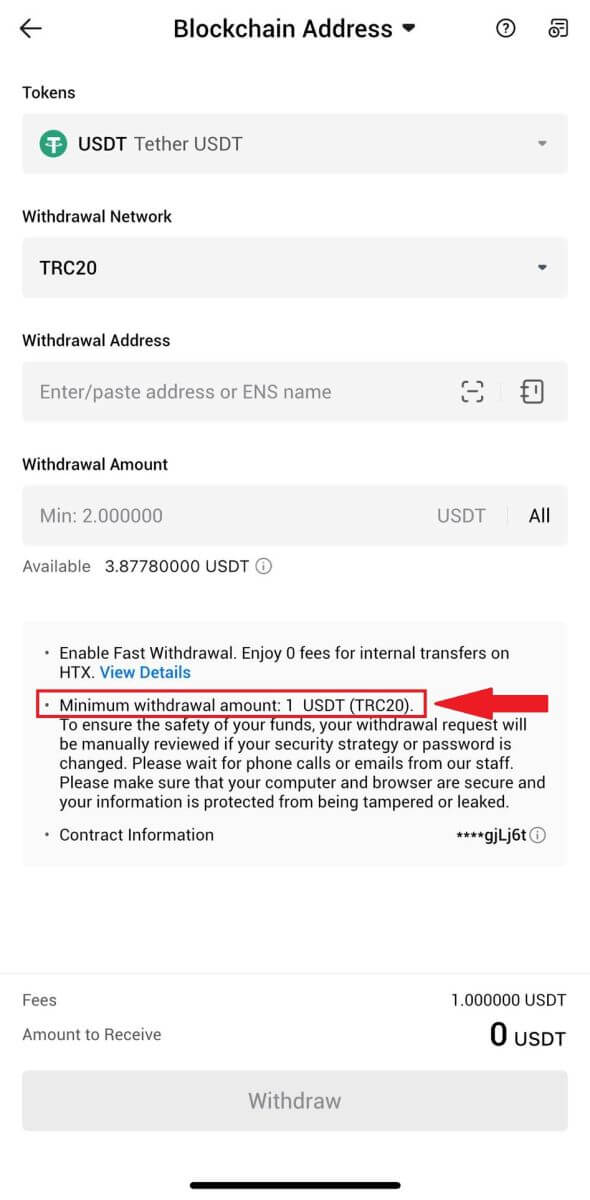របៀបធ្វើពាណិជ្ជកម្ម Crypto និងដកប្រាក់ពី HTX

របៀបធ្វើពាណិជ្ជកម្ម Cryptocurrency នៅលើ HTX
របៀបធ្វើពាណិជ្ជកម្ម Spot នៅលើ HTX (គេហទំព័រ)
ជំហានទី 1: ចូលទៅ គណនី HTX របស់អ្នក ហើយចុចលើ [ពាណិជ្ជកម្ម] ហើយជ្រើសរើស [Spot] ។  ជំហានទី 2: ឥឡូវនេះអ្នកនឹងឃើញខ្លួនអ្នកនៅលើចំណុចប្រទាក់ទំព័រជួញដូរ។
ជំហានទី 2: ឥឡូវនេះអ្នកនឹងឃើញខ្លួនអ្នកនៅលើចំណុចប្រទាក់ទំព័រជួញដូរ។
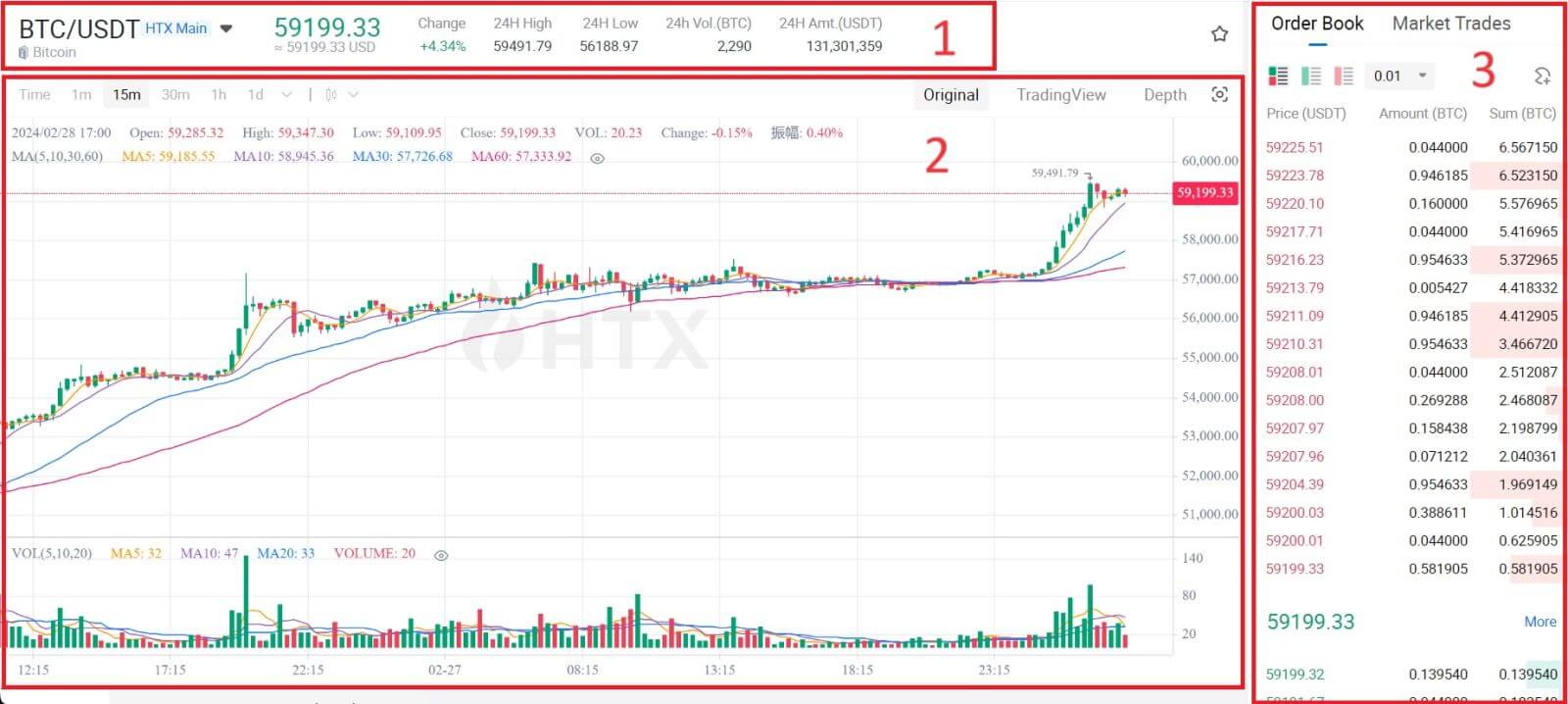
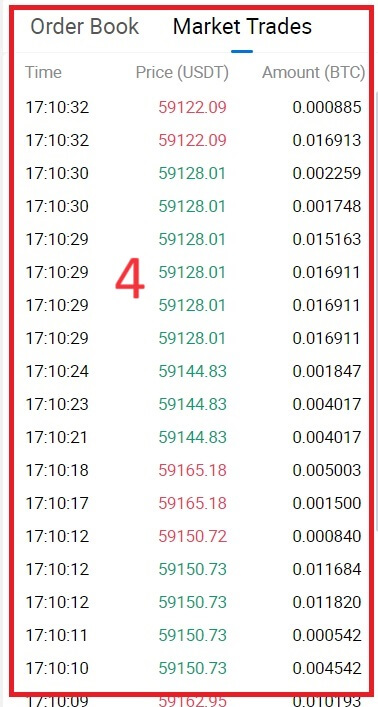
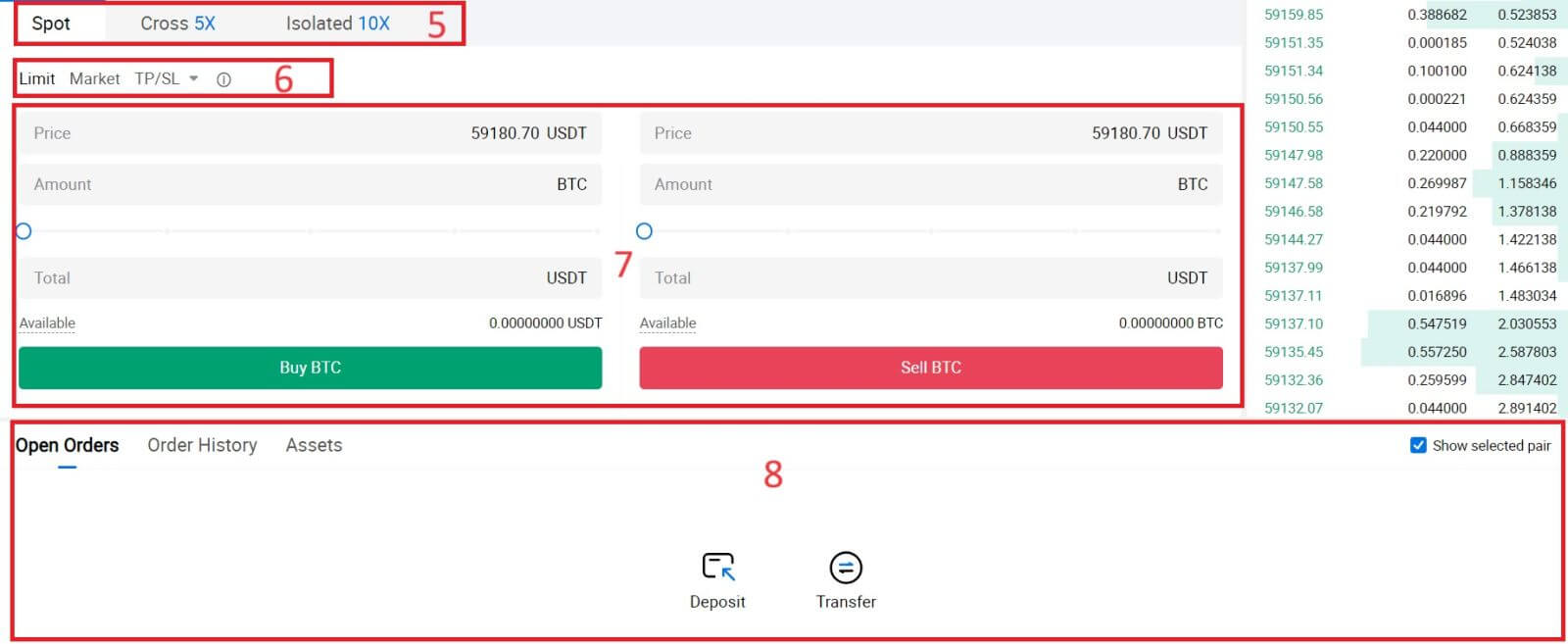
- តម្លៃទីផ្សារ បរិមាណជួញដូរនៃគូជួញដូរក្នុងរយៈពេល 24 ម៉ោង។
- គំនូសតាងជើងទៀន និងសូចនាករបច្ចេកទេស។
- សួរ (លក់ការបញ្ជាទិញ) សៀវភៅ / ដេញថ្លៃ (បញ្ជាទិញ) សៀវភៅ។
- ទីផ្សារប្រតិបត្តិការដែលបានបញ្ចប់ចុងក្រោយបំផុត។
- ប្រភេទពាណិជ្ជកម្ម។
- ប្រភេទនៃការបញ្ជាទិញ។
- ទិញ / លក់ Cryptocurrency ។
- ការបញ្ជាទិញដែនកំណត់របស់អ្នក / បញ្ឈប់ការបញ្ជាទិញ / ប្រវត្តិការបញ្ជាទិញ។
ជាឧទាហរណ៍ យើងនឹងធ្វើការជួញដូរ [Limit order] ដើម្បីទិញ BTC។
1. ចូលទៅ គណនី HTX របស់អ្នក ហើយចុចលើ [ពាណិជ្ជកម្ម] ហើយជ្រើសរើស [Spot] ។
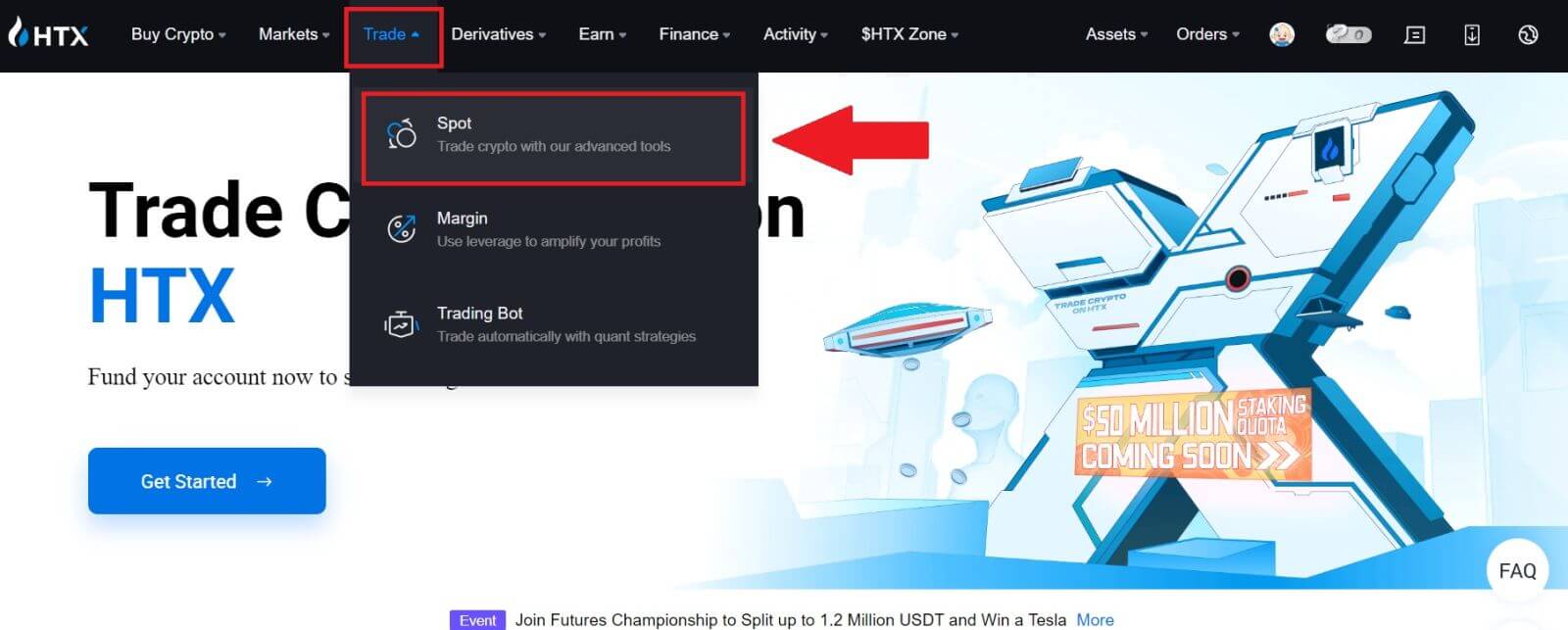 2. ចុច [USDT] ហើយជ្រើសរើស គូពាណិជ្ជកម្ម BTC
2. ចុច [USDT] ហើយជ្រើសរើស គូពាណិជ្ជកម្ម BTC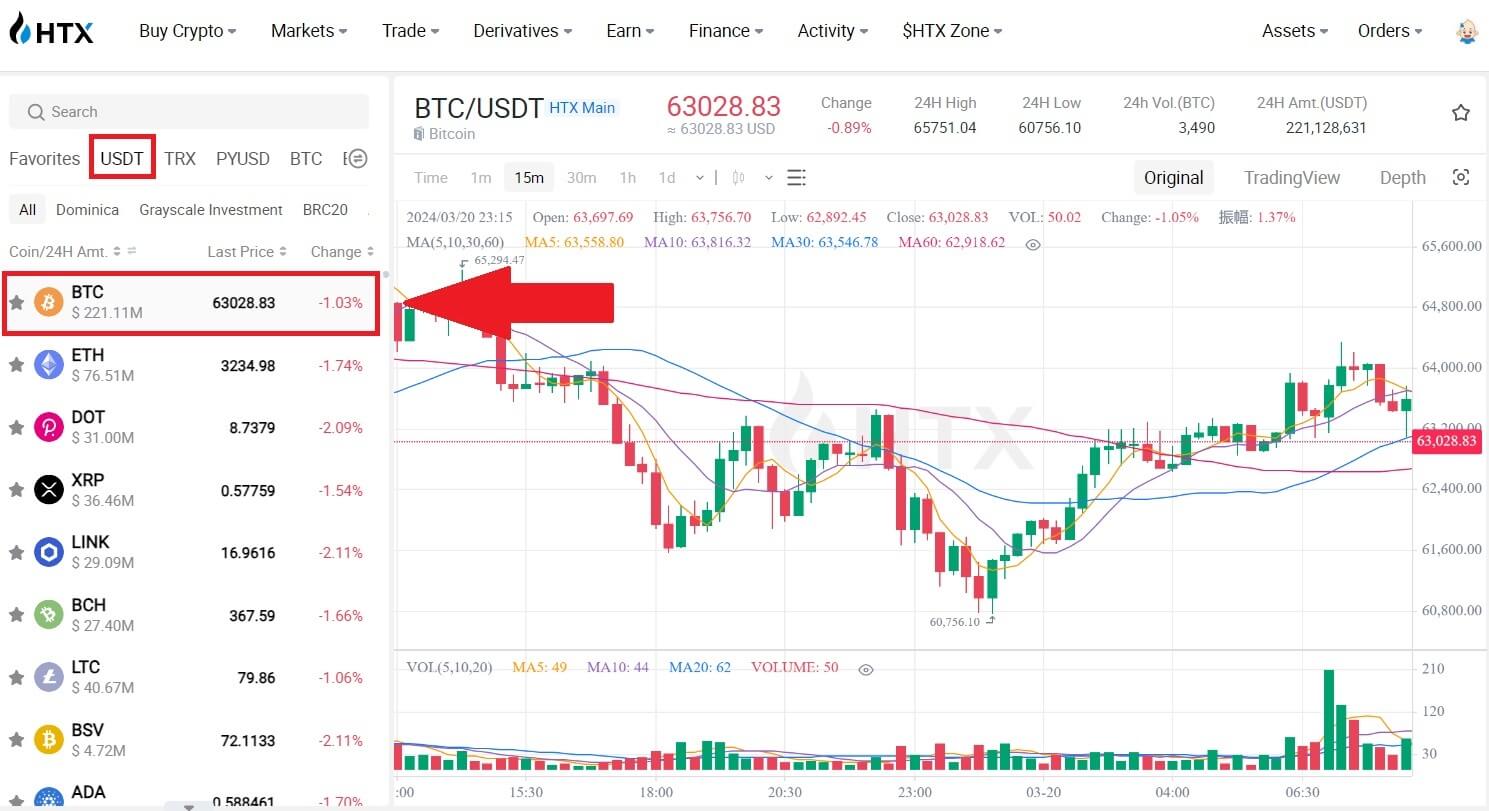 ។ 3. រមូរចុះក្រោមទៅ ផ្នែកទិញ/លក់ ។ ជ្រើសរើសប្រភេទនៃការបញ្ជាទិញ (យើងនឹងប្រើ Limit Order ជាឧទាហរណ៍) នៅក្នុងម៉ឺនុយទម្លាក់ចុះ "Limit Order" ។
។ 3. រមូរចុះក្រោមទៅ ផ្នែកទិញ/លក់ ។ ជ្រើសរើសប្រភេទនៃការបញ្ជាទិញ (យើងនឹងប្រើ Limit Order ជាឧទាហរណ៍) នៅក្នុងម៉ឺនុយទម្លាក់ចុះ "Limit Order" ។
- ការបញ្ជាទិញកំណត់ អនុញ្ញាតឱ្យអ្នកធ្វើការបញ្ជាទិញដើម្បីទិញឬលក់គ្រីបតូក្នុងតម្លៃជាក់លាក់មួយ;
- ការបញ្ជាទិញទីផ្សារ អនុញ្ញាតឱ្យអ្នកទិញឬលក់គ្រីបតូសម្រាប់តម្លៃទីផ្សារក្នុងពេលបច្ចុប្បន្ន។
- អ្នកប្រើប្រាស់ក៏អាចប្រើប្រាស់មុខងារកម្រិតខ្ពស់ដូចជា "TP/SL" ឬ " Trigger Order " ដើម្បីធ្វើការបញ្ជាទិញ។ បញ្ចូលចំនួនទឹកប្រាក់ BTC ដែលអ្នកចង់ទិញ ហើយការចំណាយរបស់ USDT នឹងត្រូវបានបង្ហាញតាមនោះ។
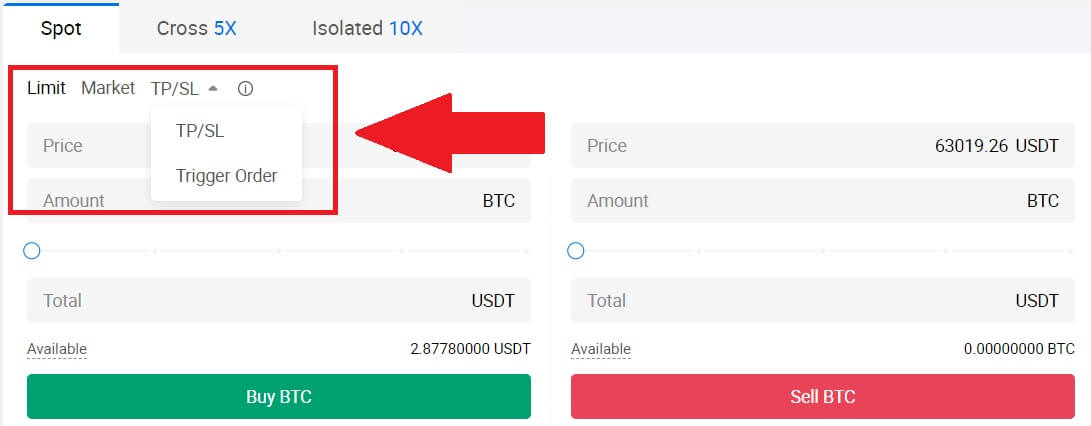
4. បញ្ចូលតម្លៃក្នុង USDT ដែលអ្នកចង់ទិញ BTC នៅ និងចំនួន BTC ដែលអ្នកចង់ទិញ។
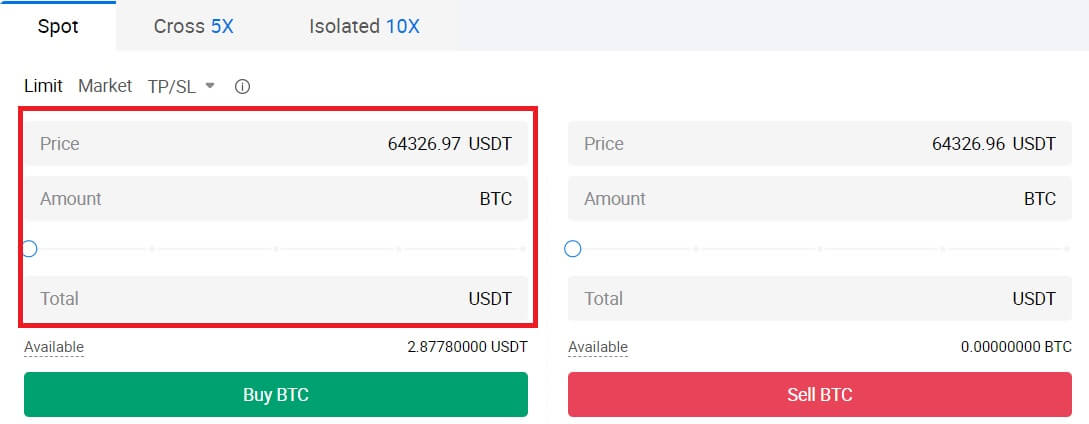 5. ចុច [ទិញ BTC] ហើយរង់ចាំការជួញដូរត្រូវបានដំណើរការ។
5. ចុច [ទិញ BTC] ហើយរង់ចាំការជួញដូរត្រូវបានដំណើរការ។ 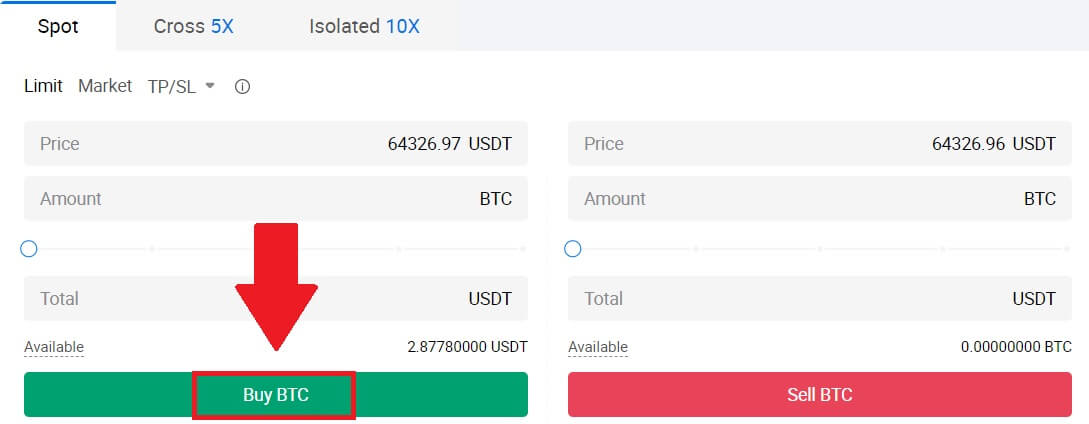 6. នៅពេលដែលតម្លៃទីផ្សាររបស់ BTC ឈានដល់តម្លៃដែលអ្នកបានកំណត់ ការបញ្ជាទិញដែនកំណត់នឹងត្រូវបានបញ្ចប់។
6. នៅពេលដែលតម្លៃទីផ្សាររបស់ BTC ឈានដល់តម្លៃដែលអ្នកបានកំណត់ ការបញ្ជាទិញដែនកំណត់នឹងត្រូវបានបញ្ចប់។
សេចក្តីជូនដំណឹង៖
- អ្នកអាចលក់គ្រីបតូតាមវិធីដូចគ្នាដោយចុចលើ ផ្នែកលក់។
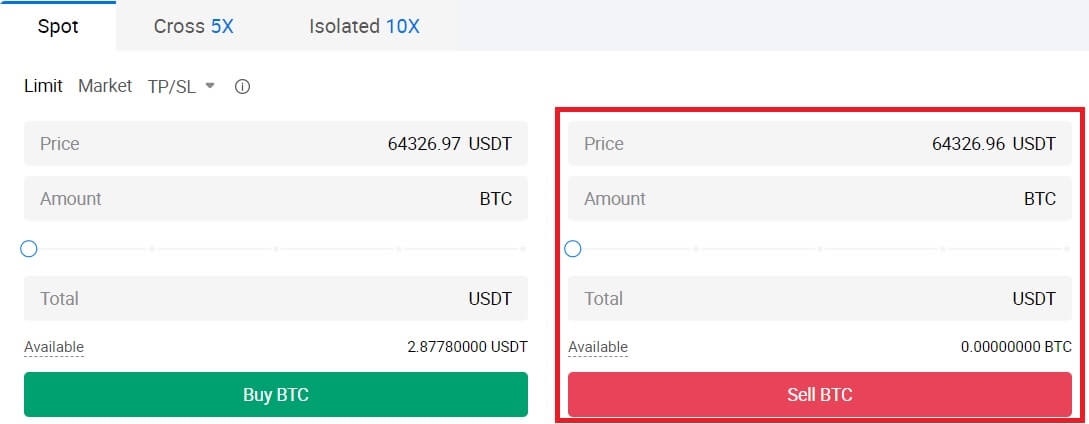
ពិនិត្យមើលប្រតិបត្តិការដែលបានបញ្ចប់របស់អ្នកដោយរមូរចុះក្រោម ហើយចុចលើ [ប្រវត្តិការបញ្ជាទិញ]។

របៀបធ្វើពាណិជ្ជកម្ម Spot នៅលើ HTX (កម្មវិធី)
1. បើកកម្មវិធី HTX របស់អ្នក នៅលើទំព័រទីមួយ ចុចលើ [ពាណិជ្ជកម្ម]។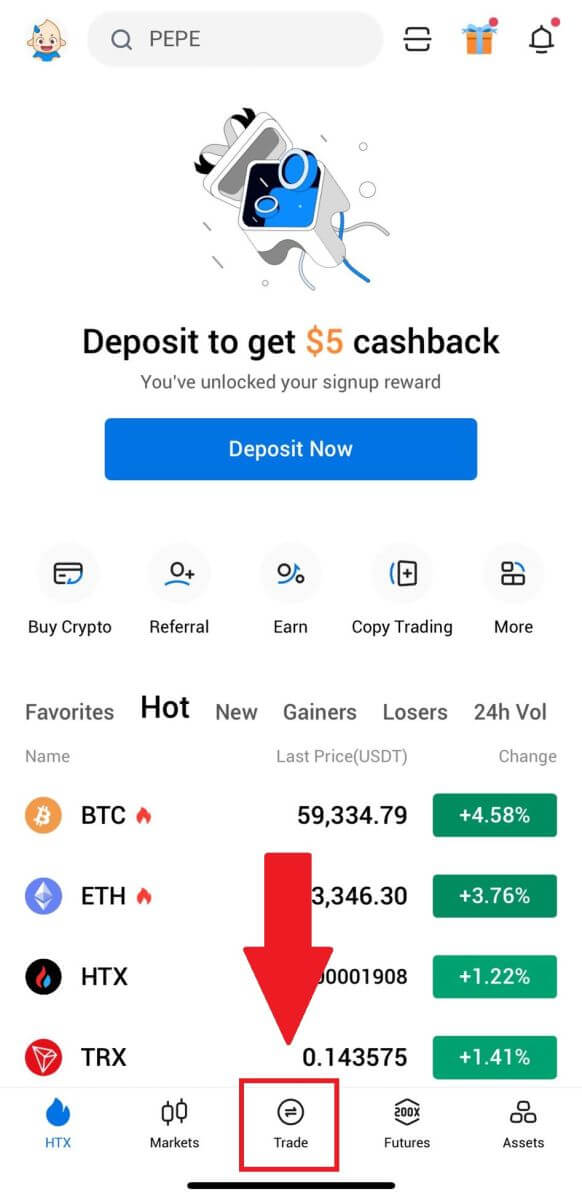
2. នេះគឺជាចំណុចប្រទាក់ទំព័រជួញដូរ។
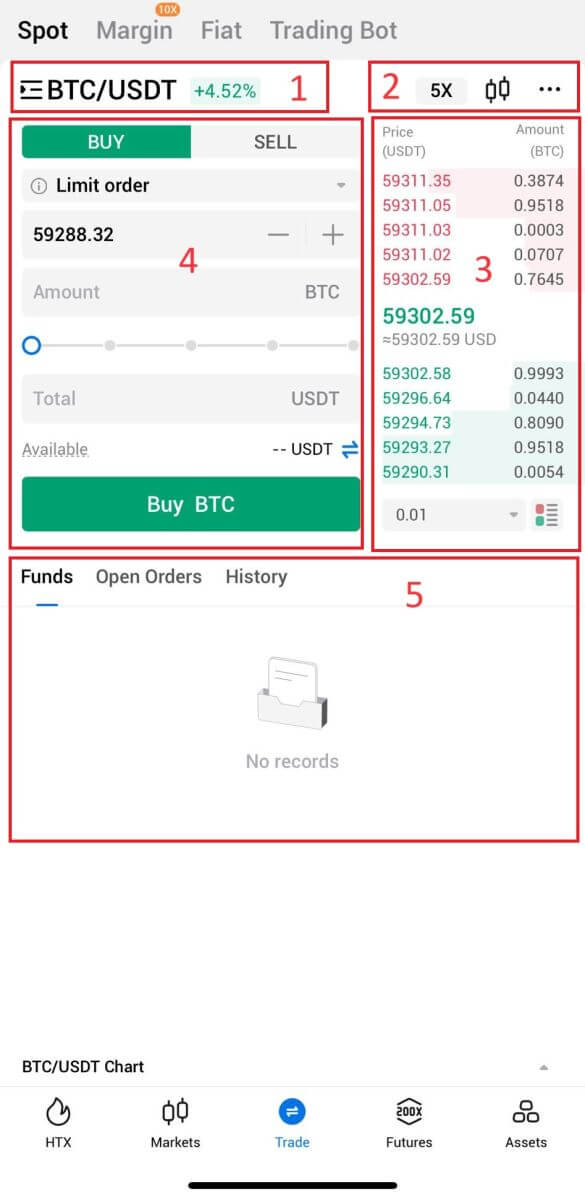
- គូទីផ្សារ និងពាណិជ្ជកម្ម។
- គំនូសតាងជើងទៀនទីផ្សារពេលវេលាពិតប្រាកដ គូពាណិជ្ជកម្មដែលគាំទ្រនៃរូបិយប័ណ្ណគ្រីបតូ ផ្នែក "ទិញគ្រីបតូ" ។
- លក់ / ទិញសៀវភៅបញ្ជា។
- ទិញ/លក់ Cryptocurrency ។
- ព័ត៌មានអំពីមូលនិធិ និងការបញ្ជាទិញ។
ជាឧទាហរណ៍ យើងនឹងធ្វើការជួញដូរ [Limit order] ដើម្បីទិញ BTC។
1. បើកកម្មវិធី HTX របស់អ្នក; នៅលើទំព័រទីមួយ ចុចលើ [ពាណិជ្ជកម្ម]។
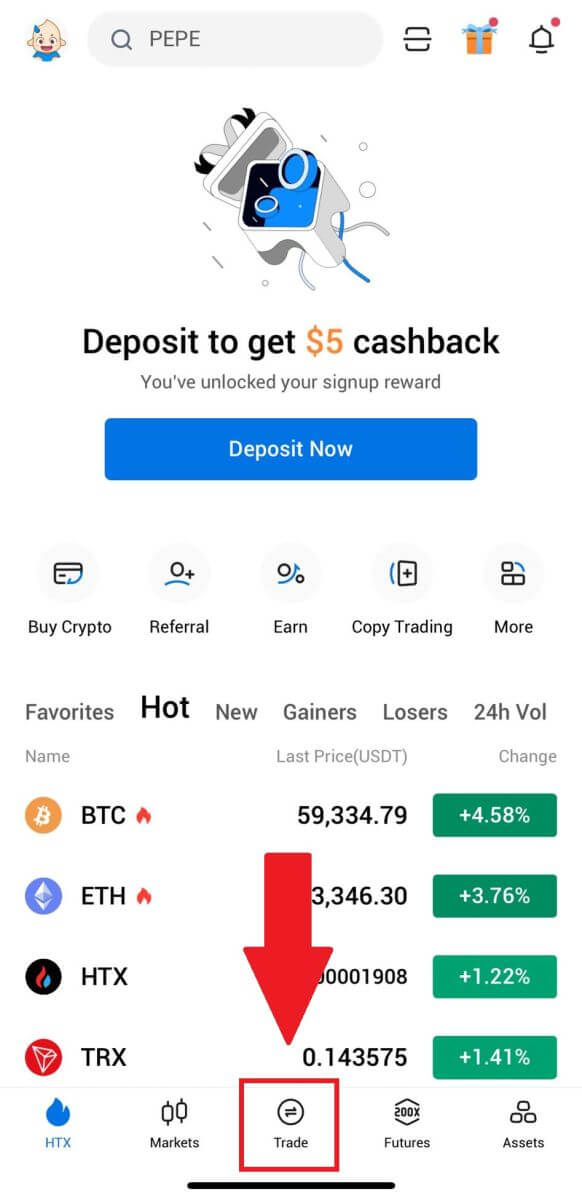
2. ចុច ប៊ូតុងម៉ឺនុយ [បន្ទាត់] ដើម្បីបង្ហាញគូពាណិជ្ជកម្មដែលមាន។
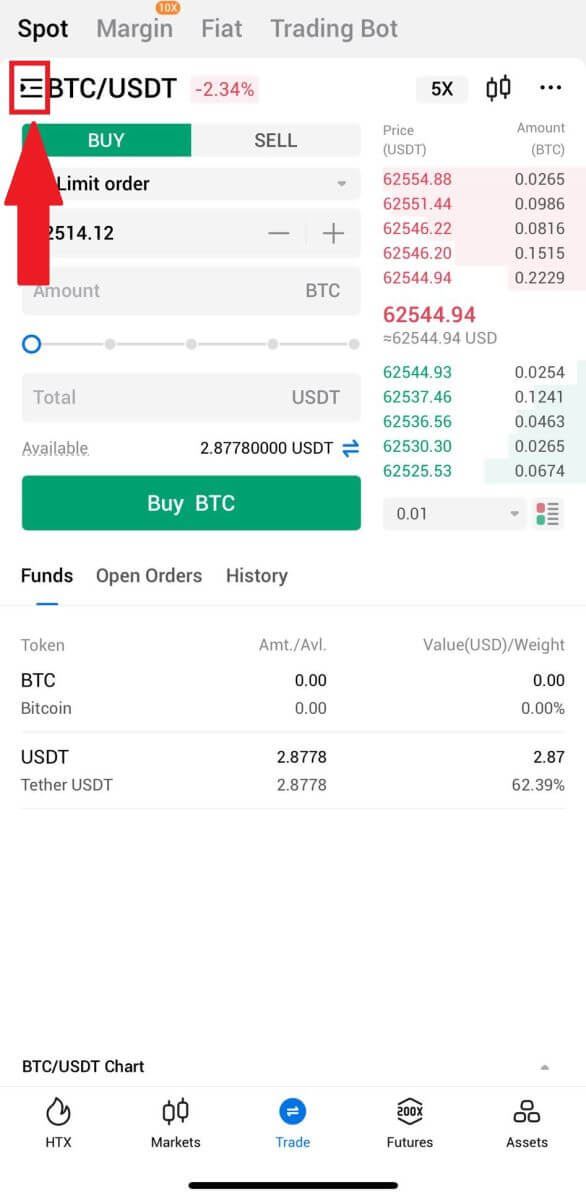
3. ចុច [USDT] ហើយជ្រើសរើស គូពាណិជ្ជកម្ម BTC/USDT
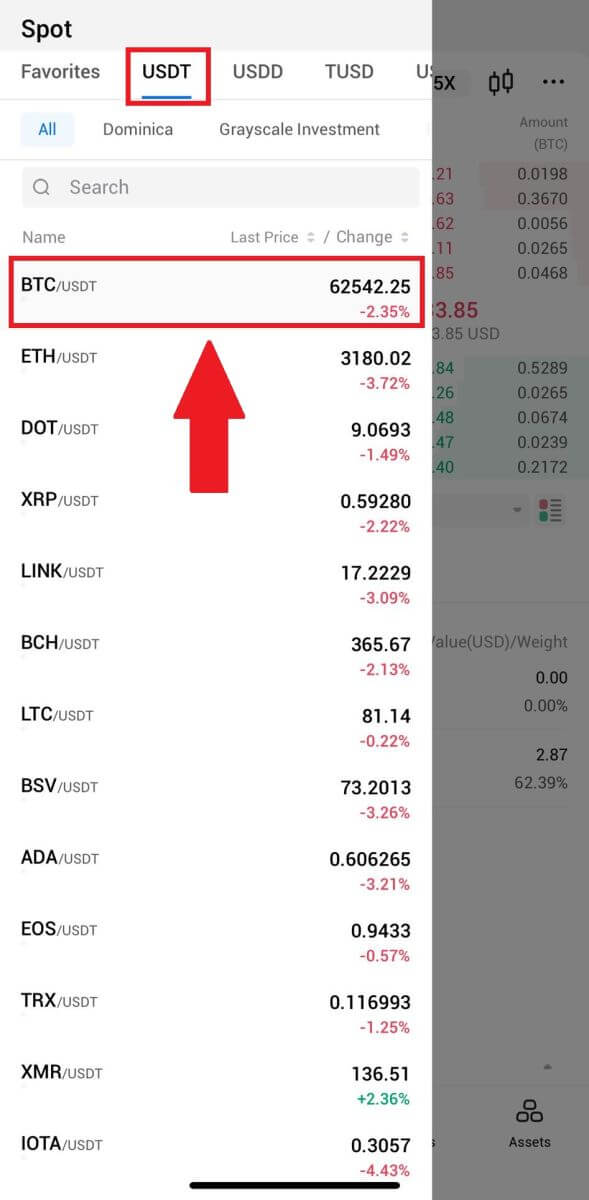
។ 4. ជ្រើសរើសប្រភេទនៃការបញ្ជាទិញ (យើងនឹងប្រើ Limit order ជាឧទាហរណ៍) នៅក្នុងម៉ឺនុយទម្លាក់ចុះ "Limit Order"។
- ការបញ្ជាទិញកំណត់ អនុញ្ញាតឱ្យអ្នកធ្វើការបញ្ជាទិញដើម្បីទិញឬលក់គ្រីបតូក្នុងតម្លៃជាក់លាក់មួយ;
- ការបញ្ជាទិញទីផ្សារ អនុញ្ញាតឱ្យអ្នកទិញឬលក់គ្រីបតូសម្រាប់តម្លៃទីផ្សារក្នុងពេលបច្ចុប្បន្ន។
- អ្នកប្រើប្រាស់ក៏អាចប្រើប្រាស់មុខងារកម្រិតខ្ពស់ដូចជា " Stop-Limit" ឬ " Trigger Order " ដើម្បីធ្វើការបញ្ជាទិញ។ បញ្ចូលចំនួនទឹកប្រាក់ BTC ដែលអ្នកចង់ទិញ ហើយការចំណាយរបស់ USDT នឹងត្រូវបានបង្ហាញតាមនោះ។
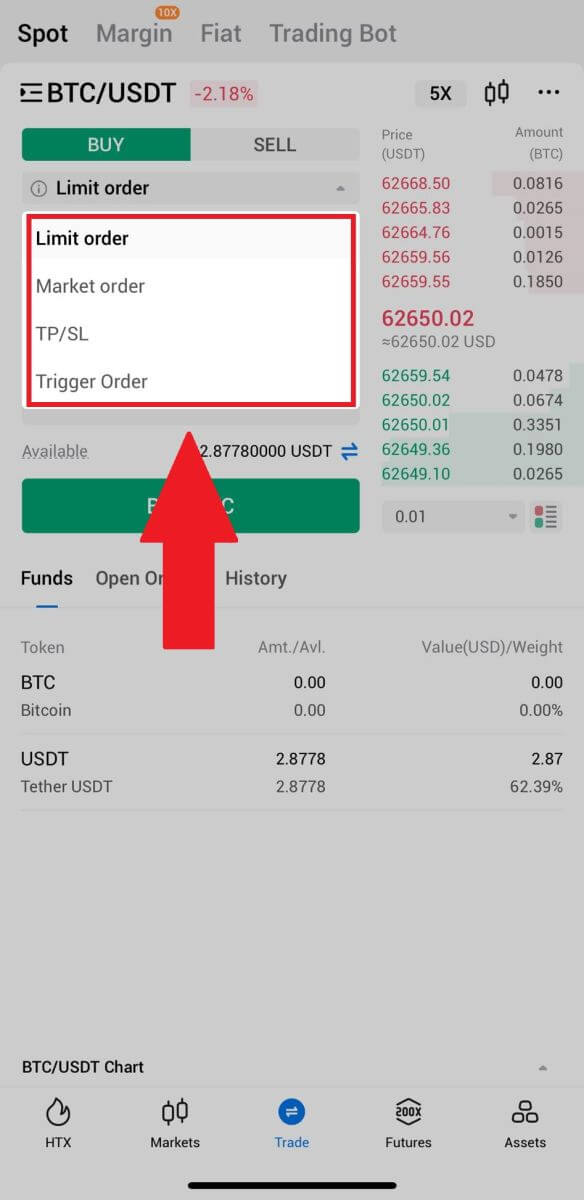
5. បញ្ចូលតម្លៃក្នុង USDT ដែលអ្នកចង់ទិញ BTC នៅ និងចំនួន BTC ដែលអ្នកចង់ទិញ។
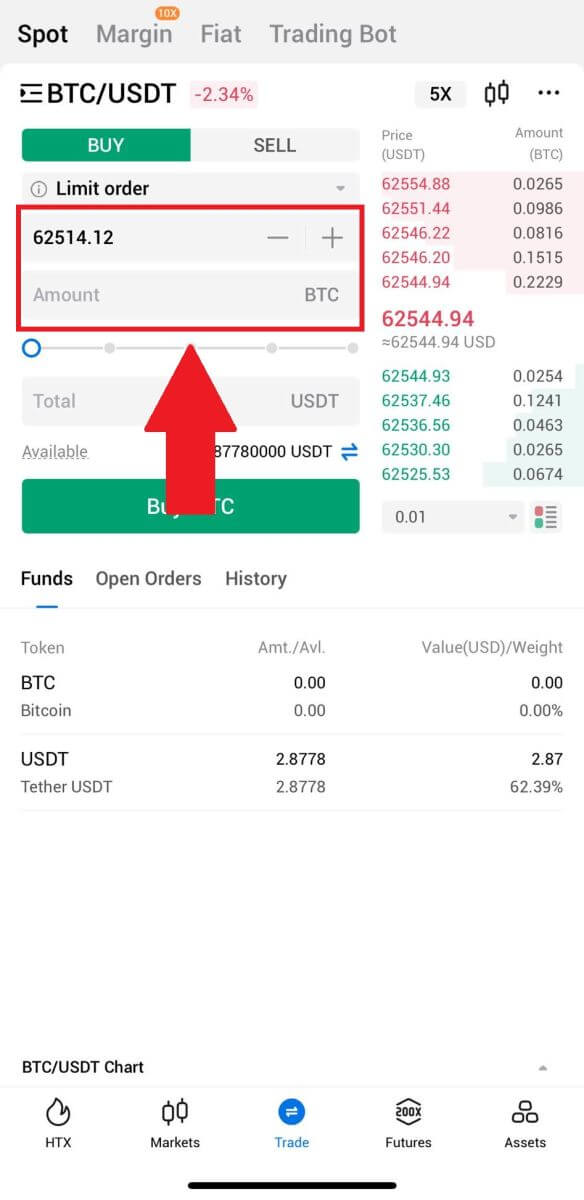
6. ចុច [ទិញ BTC] ហើយរង់ចាំការជួញដូរត្រូវបានដំណើរការ។
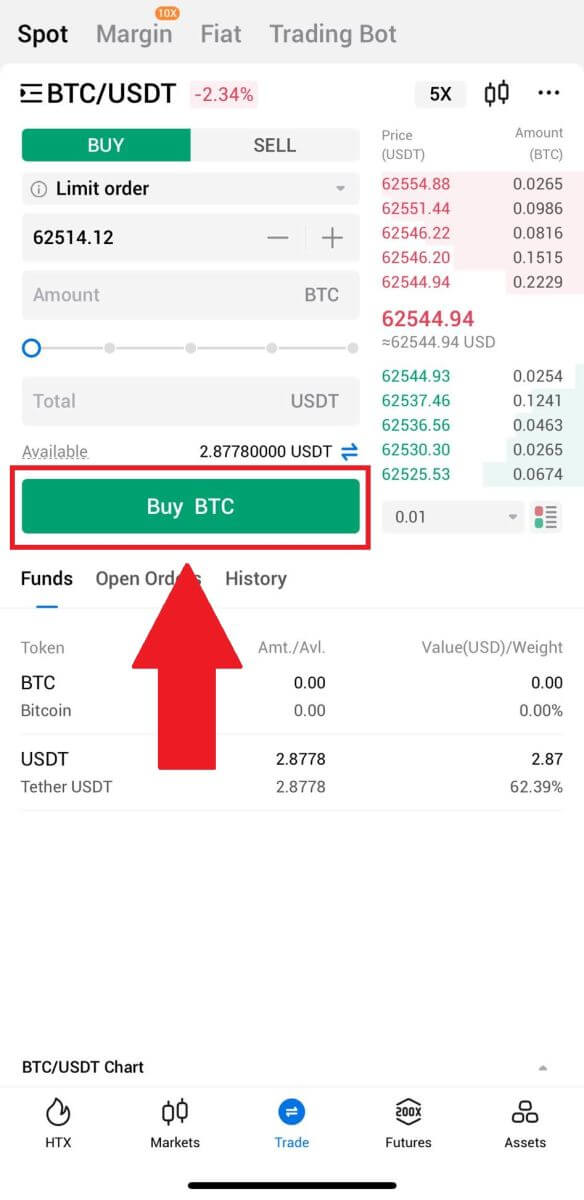
7. នៅពេលដែលតម្លៃទីផ្សាររបស់ BTC ឈានដល់តម្លៃដែលអ្នកបានកំណត់ ការបញ្ជាទិញដែនកំណត់នឹងត្រូវបានបញ្ចប់។
សេចក្តីជូនដំណឹង៖
- អ្នកអាចលក់គ្រីបតូតាមវិធីដូចគ្នាដោយចុច "លក់" នៅលើទំព័រ "កន្លែង" ។
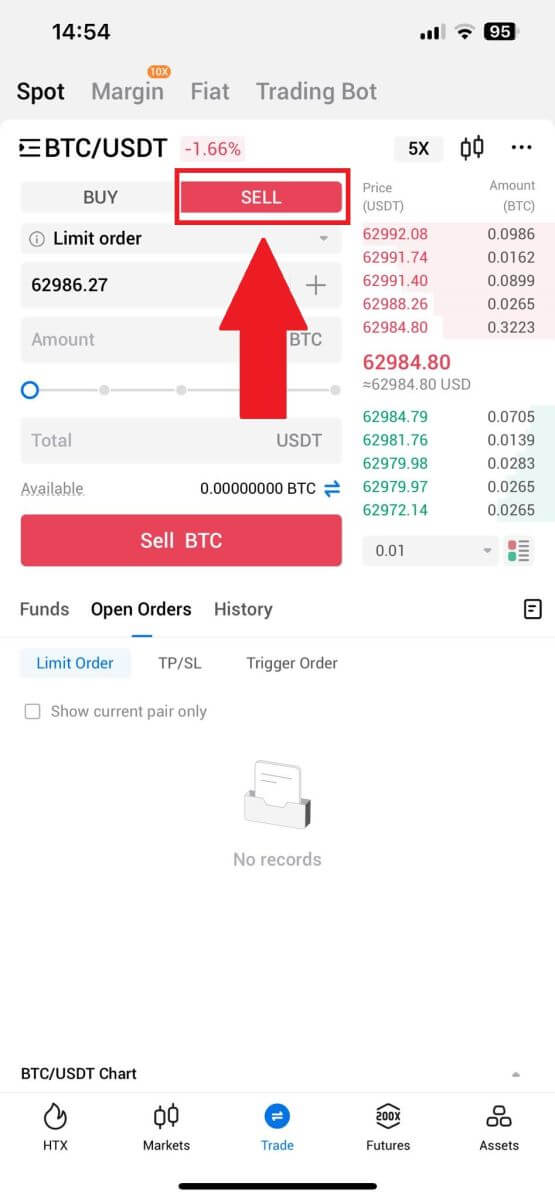
ពិនិត្យមើលប្រតិបត្តិការដែលបានបញ្ចប់របស់អ្នកដោយចុចលើរូបតំណាងខាងក្រោមនៅលើ ទំព័រ [Spot] ហើយជ្រើសរើស [បានបញ្ចប់]។
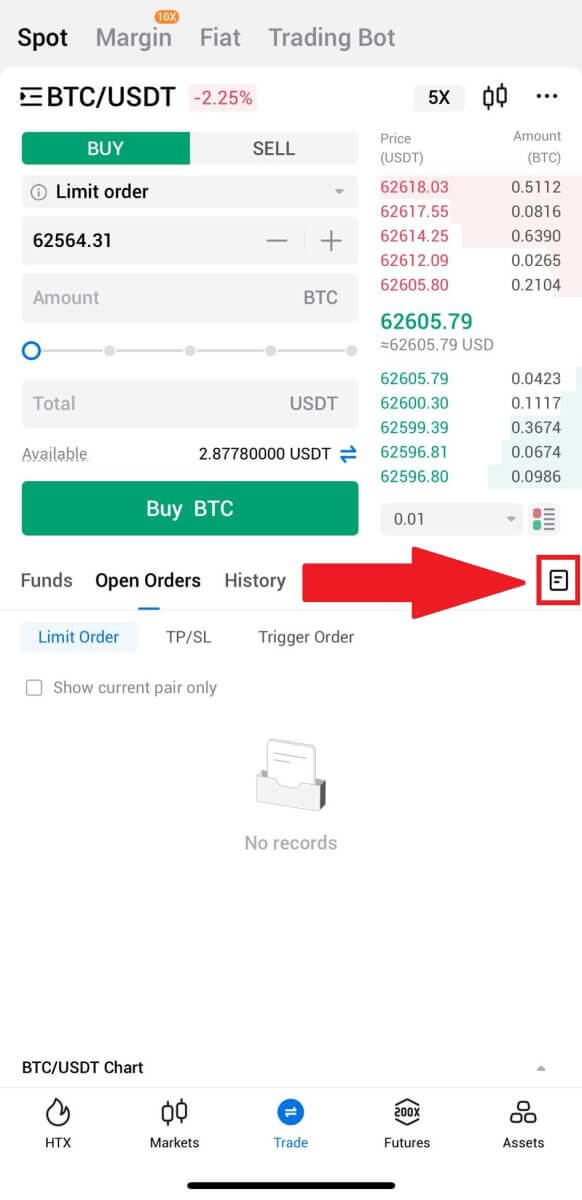
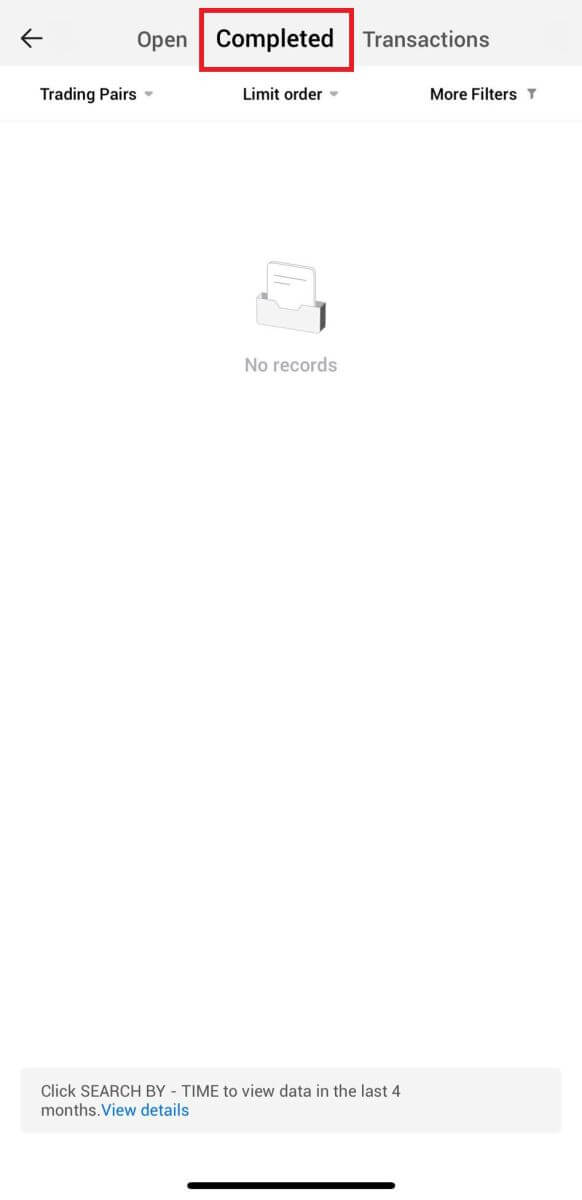
_
សំណួរដែលសួរញឹកញាប់ (FAQ)
តើការបញ្ជាទិញទីផ្សារគឺជាអ្វី?
ការ បញ្ជាទិញទីផ្សារ គឺជាប្រភេទការបញ្ជាទិញដែលត្រូវបានប្រតិបត្តិតាមតម្លៃទីផ្សារបច្ចុប្បន្ន។ នៅពេលអ្នកធ្វើការបញ្ជាទិញតាមទីផ្សារ អ្នកកំពុងស្នើសុំទិញ ឬលក់សន្តិសុខ ឬទ្រព្យសម្បត្តិក្នុងតម្លៃល្អបំផុតដែលមាននៅលើទីផ្សារ។ ការបញ្ជាទិញត្រូវបានបំពេញភ្លាមៗតាមតម្លៃទីផ្សារដែលកំពុងមាន ដោយធានាបាននូវការអនុវត្តរហ័ស។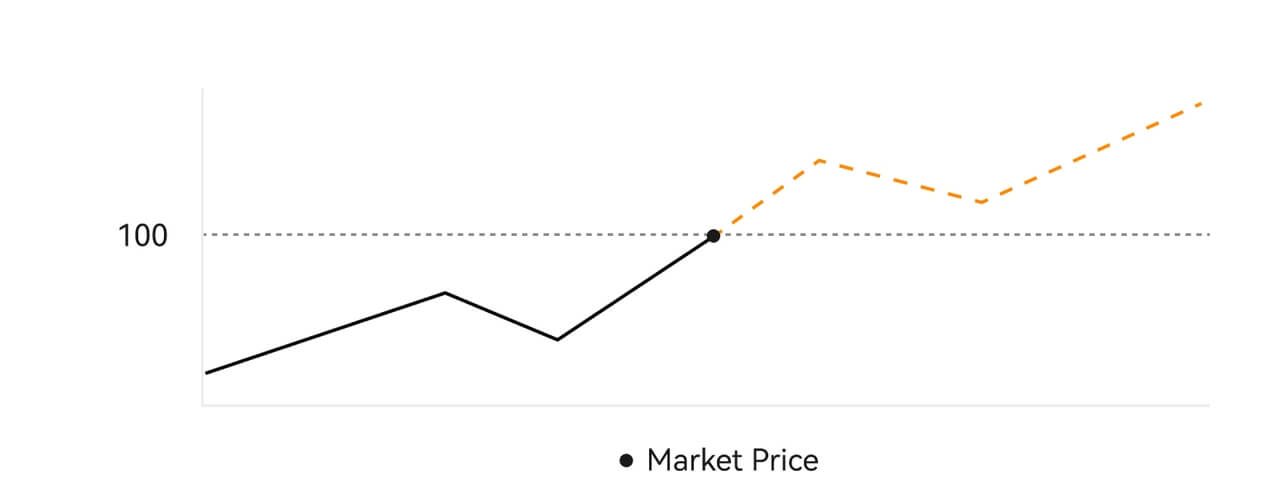 ការពិពណ៌នា
ការពិពណ៌នាប្រសិនបើតម្លៃទីផ្សារគឺ $100 ការបញ្ជាទិញទិញឬលក់ត្រូវបានបំពេញនៅប្រហែល $100 ។ ចំនួន និងតម្លៃដែលការបញ្ជាទិញរបស់អ្នកត្រូវបានបំពេញអាស្រ័យលើប្រតិបត្តិការជាក់ស្តែង។
តើអ្វីទៅជាការបញ្ជាកំណត់?
ការបញ្ជាទិញមានកំណត់ គឺជាការណែនាំដើម្បីទិញ ឬលក់ទ្រព្យសម្បត្តិក្នុងតម្លៃកំណត់ជាក់លាក់មួយ ហើយវាមិនត្រូវបានប្រតិបត្តិភ្លាមៗដូចការបញ្ជាទិញទីផ្សារនោះទេ។ ជំនួសមកវិញ ការបញ្ជាទិញមានកំណត់ត្រូវបានធ្វើឱ្យសកម្មលុះត្រាតែតម្លៃទីផ្សារឡើងដល់ ឬលើសពីតម្លៃកំណត់ដែលបានកំណត់ដោយអនុគ្រោះ។ នេះអនុញ្ញាតឱ្យពាណិជ្ជករកំណត់គោលដៅទិញ ឬលក់តម្លៃជាក់លាក់ខុសពីអត្រាទីផ្សារបច្ចុប្បន្ន។
Limit Order illustration
when the Current Price (A) ធ្លាក់ចុះដល់តម្លៃ Limit Price (C) ឬទាបជាងការបញ្ជាទិញនឹងដំណើរការដោយស្វ័យប្រវត្តិ។ ការបញ្ជាទិញនឹងត្រូវបានបំពេញភ្លាមៗ ប្រសិនបើតម្លៃទិញខាងលើ ឬស្មើនឹងតម្លៃបច្ចុប្បន្ន។ ដូច្នេះតម្លៃនៃការបញ្ជាទិញមានកំណត់ត្រូវតែទាបជាងតម្លៃបច្ចុប្បន្ន។
បញ្ជាទិញដែនកំណត់ 
លក់ការបញ្ជាទិញកំណត់
តើអ្វីជាលំដាប់ Trigger?
លំដាប់កេះដែលគេហៅថាលំដាប់តាមលក្ខខណ្ឌ ឬការបញ្ជាបញ្ឈប់ គឺជាប្រភេទបញ្ជាជាក់លាក់ដែលបានអនុម័តតែនៅពេលលក្ខខណ្ឌដែលបានកំណត់ជាមុន ឬតម្លៃកេះដែលបានកំណត់ត្រូវបានគេពេញចិត្ត។ ការបញ្ជាទិញនេះអនុញ្ញាតឱ្យអ្នកបង្កើតតម្លៃកេះ ហើយនៅពេលសម្រេចបាន ការបញ្ជាទិញនេះក្លាយជាសកម្ម និងត្រូវបានបញ្ជូនទៅទីផ្សារដើម្បីប្រតិបត្តិ។ បនា្ទាប់មក ការបញ្ជាទិញត្រូវបានបំប្លែងទៅជាទីផ្សារ ឬលំដាប់កំណត់ ដោយធ្វើពាណិជ្ជកម្មស្របតាមការណែនាំដែលបានបញ្ជាក់។
ជាឧទាហរណ៍ អ្នកអាចកំណត់រចនាសម្ព័ន្ធបញ្ជាទិញដើម្បីលក់រូបិយប័ណ្ណគ្រីបតូដូចជា BTC ប្រសិនបើតម្លៃរបស់វាធ្លាក់ចុះដល់កម្រិតជាក់លាក់មួយ។ នៅពេលដែលតម្លៃ BTC ឡើងដល់ ឬធ្លាក់ចុះក្រោមតម្លៃកេះ ការបញ្ជាទិញត្រូវបានកេះ ផ្លាស់ប្តូរទៅជាទីផ្សារសកម្ម ឬលំដាប់កំណត់ដើម្បីលក់ BTC ក្នុងតម្លៃអំណោយផលបំផុត។ ការបញ្ជាទិញកេះបម្រើគោលបំណងនៃប្រតិបត្តិការពាណិជ្ជកម្មដោយស្វ័យប្រវត្តិ និងកាត់បន្ថយហានិភ័យ ដោយកំណត់លក្ខខណ្ឌដែលបានកំណត់ទុកជាមុនសម្រាប់ការចូល ឬចេញពីមុខតំណែង។  ការពិពណ៌នា
ការពិពណ៌នា
នៅក្នុងសេណារីយ៉ូដែលតម្លៃទីផ្សារគឺ $100 ការបញ្ជាទិញកេះដែលបានកំណត់ជាមួយនឹងតម្លៃកេះ $110 ត្រូវបានធ្វើឱ្យសកម្មនៅពេលដែលតម្លៃទីផ្សារឡើងដល់ $110 បន្ទាប់មកក្លាយជាទីផ្សារដែលត្រូវគ្នា ឬលំដាប់កំណត់។
តើអ្វីទៅជាលំដាប់កម្រិតកម្រិតខ្ពស់
សម្រាប់ការបញ្ជាទិញមានកំណត់ មានគោលការណ៍ប្រតិបត្តិចំនួន 3៖ "តែអ្នកបង្កើត (ប្រកាសតែប៉ុណ្ណោះ)", "បំពេញទាំងអស់ ឬលុបចោលទាំងអស់ (បំពេញ ឬសម្លាប់)", "បំពេញភ្លាមៗ និងលុបចោលដែលនៅសល់ (ភ្លាមៗ ឬលុបចោល)"; នៅពេលដែលគោលការណ៍ប្រតិបត្តិមិនត្រូវបានជ្រើសរើស តាមលំនាំដើម លំដាប់កំណត់នឹង "ត្រឹមត្រូវជានិច្ច"។
ការបញ្ជាទិញសម្រាប់តែអ្នកបង្កើត (Post only) នឹងមិនត្រូវបានបំពេញនៅលើទីផ្សារភ្លាមៗនោះទេ។ ប្រសិនបើការបញ្ជាទិញបែបនេះត្រូវបានបំពេញភ្លាមៗដោយការបញ្ជាទិញដែលមានស្រាប់ ការបញ្ជាទិញបែបនេះនឹងត្រូវបានលុបចោល ដើម្បីធានាថាអ្នកប្រើប្រាស់នឹងតែងតែជាអ្នកបង្កើត។
ការបញ្ជាទិញរបស់ IOC ប្រសិនបើបរាជ័យក្នុងការបំពេញភ្លាមៗនៅក្នុងទីផ្សារ នោះផ្នែកដែលមិនបានបំពេញនឹងត្រូវលុបចោលភ្លាមៗ។
ការបញ្ជាទិញ FOK ប្រសិនបើមិនអាចបំពេញបានពេញលេញ នឹងត្រូវបានលុបចោលទាំងស្រុងភ្លាមៗ។
តើអ្វីទៅជាលំដាប់លំដោយ
Trailing order សំដៅលើយុទ្ធសាស្ត្រនៃការផ្ញើការបញ្ជាទិញដែលបានកំណត់ជាមុនចូលទៅក្នុងទីផ្សារក្នុងព្រឹត្តិការណ៍នៃការកែតម្រូវទីផ្សារដ៏ធំមួយ។ នៅពេលដែលតម្លៃទីផ្សារកិច្ចសន្យាត្រូវនឹងលក្ខខណ្ឌកេះ និងសមាមាត្រការកែតម្រូវដែលកំណត់ដោយអ្នកប្រើប្រាស់ យុទ្ធសាស្រ្តបែបនេះនឹងត្រូវបានកេះដើម្បីដាក់លំដាប់កំណត់តាមតម្លៃដែលកំណត់ដោយអ្នកប្រើប្រាស់ (តម្លៃល្អបំផុត N តម្លៃរូបមន្ត)។ សេណារីយ៉ូសំខាន់ៗគឺត្រូវទិញនៅពេលដែលតម្លៃប៉ះដល់កម្រិតគាំទ្រ ហើយត្រលប់មកវិញ ឬលក់នៅពេលដែលតម្លៃឈានដល់កម្រិត resistance ហើយធ្លាក់ចុះ។
តម្លៃគន្លឹះ៖ លក្ខខណ្ឌមួយក្នុងចំណោមលក្ខខណ្ឌកំណត់គន្លឹះនៃយុទ្ធសាស្ត្រ។ ប្រសិនបើត្រូវទិញ លក្ខខណ្ឌមុនត្រូវតែជា៖ តម្លៃកេះ ជាតម្លៃចុងក្រោយ។
សមាមាត្រការកែតម្រូវ៖ លក្ខខណ្ឌមួយក្នុងចំណោមលក្ខខណ្ឌកំណត់គន្លឹះនៃយុទ្ធសាស្ត្រ។ សមាមាត្រការកែតម្រូវត្រូវតែធំជាង 0% និងមិនលើសពី 5% ។ ភាពជាក់លាក់គឺទៅ 1 ខ្ទង់ទសភាគនៃភាគរយ ឧទាហរណ៍ 1.1% ។
ទំហំបញ្ជាទិញ៖ ទំហំនៃការបញ្ជាទិញដែលមានដែនកំណត់ បន្ទាប់ពីយុទ្ធសាស្ត្រត្រូវបានកេះ។
ប្រភេទបញ្ជាទិញ (តម្លៃ N ល្អបំផុត តម្លៃរូបមន្ត): ប្រភេទសម្រង់នៃការបញ្ជាទិញដែនកំណត់បន្ទាប់ពីយុទ្ធសាស្ត្រត្រូវបានបង្កឡើង។
ទិសដៅបញ្ជាទិញ៖ ទិសដៅទិញ ឬលក់នៃការបញ្ជាទិញមានកំណត់ បន្ទាប់ពីយុទ្ធសាស្ត្រត្រូវបានកេះ។
តម្លៃរូបមន្ត៖ តម្លៃនៃលំដាប់កំណត់ដែលដាក់នៅលើទីផ្សារដោយគុណតម្លៃទាបបំផុតនៅលើទីផ្សារជាមួយនឹង (1 + សមាមាត្រការកែតម្រូវ) ឬតម្លៃខ្ពស់បំផុតនៅលើទីផ្សារជាមួយនឹង (1 - សមាមាត្រការកែតម្រូវ) បន្ទាប់ពីលំដាប់បន្ទាប់ត្រូវបានបង្កឡើងដោយជោគជ័យ។
តម្លៃទាបបំផុត (ខ្ពស់បំផុត)៖ តម្លៃទាបបំផុត (ខ្ពស់បំផុត) នៅក្នុងទីផ្សារបន្ទាប់ពីយុទ្ធសាស្រ្តត្រូវបានកំណត់សម្រាប់អ្នកប្រើប្រាស់រហូតដល់យុទ្ធសាស្ត្រត្រូវបានកេះ។
លក្ខខណ្ឌបង្កហេតុ៖
ការបញ្ជាទិញត្រូវតែបំពេញតាមលក្ខខណ្ឌ៖ តម្លៃកេះ ≥ តម្លៃអប្បបរមា និងតម្លៃអប្បបរមា * (1 + សមាមាត្រការកែតម្រូវ) ≤ តម្លៃទីផ្សារចុងក្រោយ
ការបញ្ជាទិញលក់ត្រូវតែបំពេញតាមលក្ខខណ្ឌ៖ តម្លៃដែលមានសុពលភាព ≤ តម្លៃខ្ពស់បំផុត និងតម្លៃខ្ពស់បំផុត * (1- សមាមាត្រកែតម្រូវ)≥ តម្លៃទីផ្សារចុងក្រោយ
របៀបមើលសកម្មភាពជួញដូរកន្លែងរបស់ខ្ញុំ
អ្នកអាចមើលសកម្មភាពជួញដូរកន្លែងរបស់អ្នកពីផ្ទាំងបញ្ជាទិញ និងទីតាំងនៅខាងក្រោមនៃចំណុចប្រទាក់ពាណិជ្ជកម្ម។ គ្រាន់តែប្តូររវាងផ្ទាំងដើម្បីពិនិត្យមើលស្ថានភាពការបញ្ជាទិញបើកចំហរបស់អ្នក និងការបញ្ជាទិញដែលបានប្រតិបត្តិពីមុន។
1. បើកការបញ្ជាទិញ
នៅក្រោម ផ្ទាំង [Open Orders] អ្នកអាចមើលព័ត៌មានលម្អិតនៃការបញ្ជាទិញបើករបស់អ្នក។ 
2. ប្រវត្តិនៃការបញ្ជាទិញ
ប្រវត្តិនៃការបញ្ជាទិញបង្ហាញកំណត់ត្រានៃការបញ្ជាទិញរបស់អ្នកដែលបានបំពេញ និងមិនបានបំពេញក្នុងរយៈពេលជាក់លាក់ណាមួយ។ 
3. Asset
នៅទីនេះ អ្នកអាចពិនិត្យមើលតម្លៃទ្រព្យសកម្មនៃកាក់ដែលអ្នកកំពុងកាន់។
របៀបដកប្រាក់ពី HTX
របៀបលក់ Crypto តាមរយៈ Wallet Balance នៅលើ HTX
លក់គ្រីបតូតាមរយៈសមតុល្យកាបូបនៅលើ HTX (គេហទំព័រ)
1. ចូលទៅ HTX របស់អ្នក ចុច [ទិញ Crypto] ហើយជ្រើសរើស [ Quick Trade]។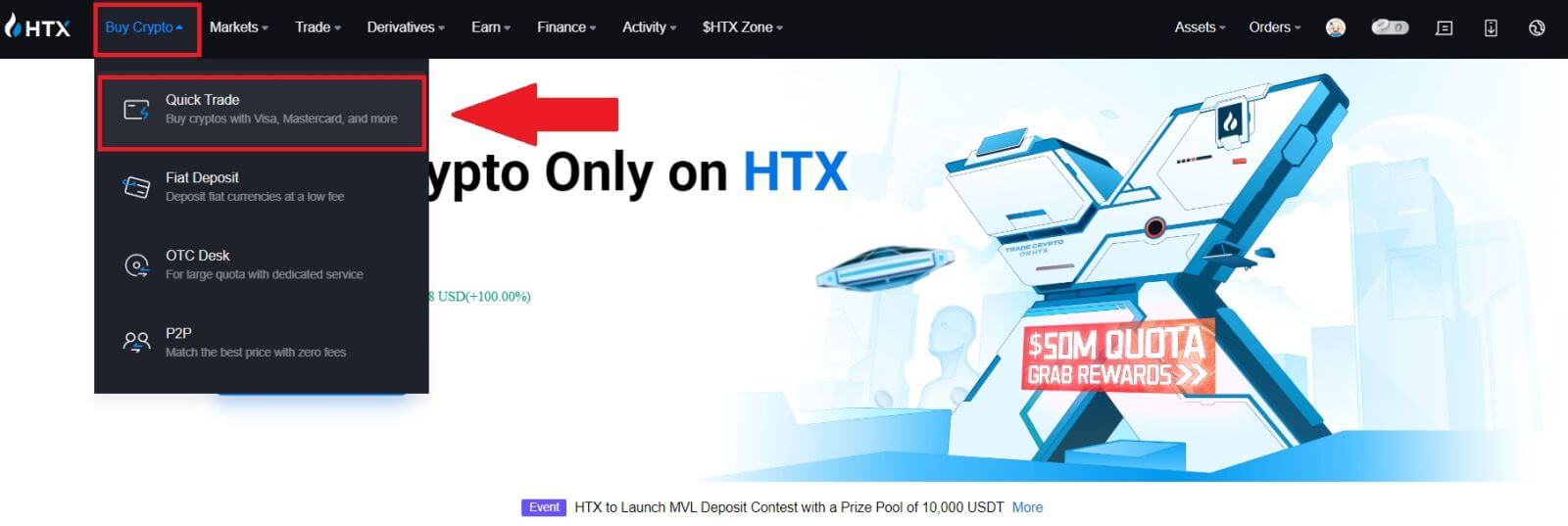 2. ចុចទីនេះដើម្បីប្តូរពី ទិញ ទៅ លក់។
2. ចុចទីនេះដើម្បីប្តូរពី ទិញ ទៅ លក់។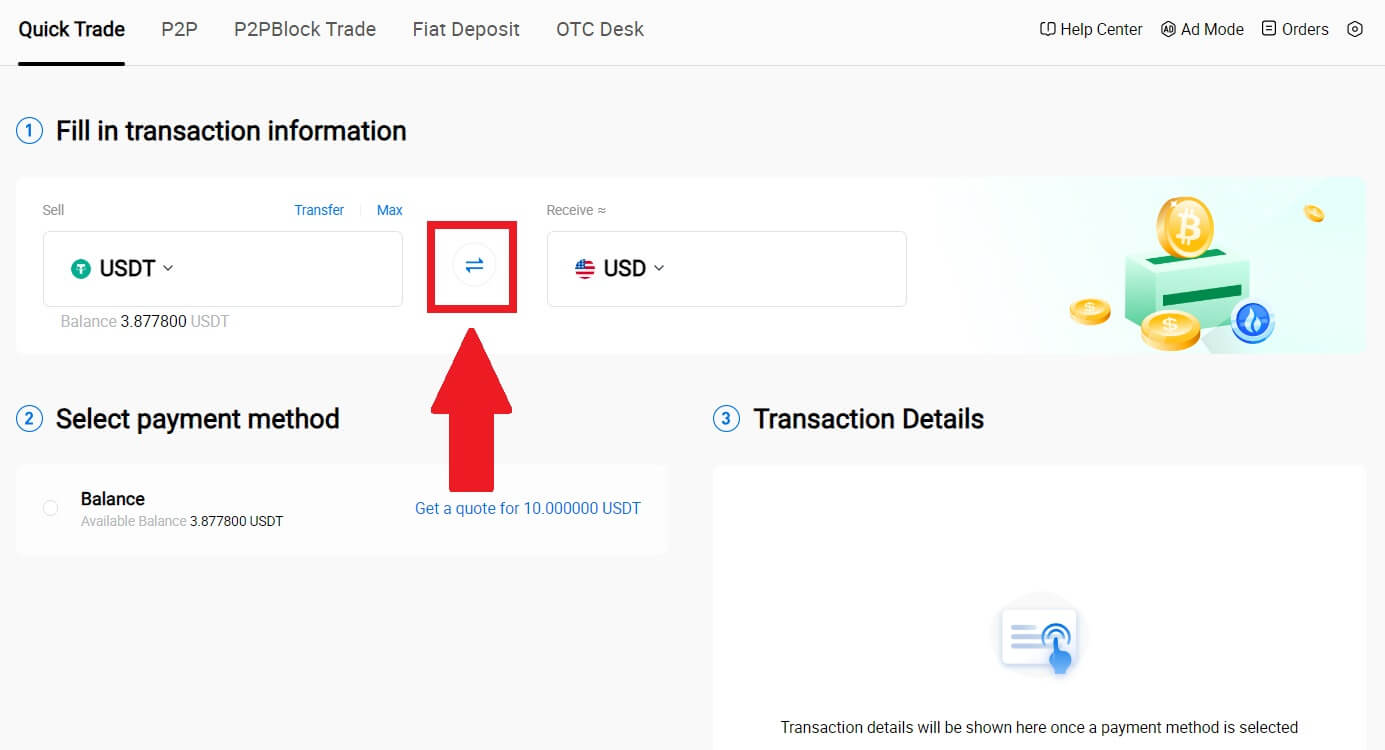
3. ជ្រើសរើសសញ្ញាសម្ងាត់ដែលអ្នកចង់លក់ និងរូបិយប័ណ្ណ fiat ដែលអ្នកចង់ទទួលបាន។ បញ្ចូលបរិមាណទិញដែលចង់បាន។
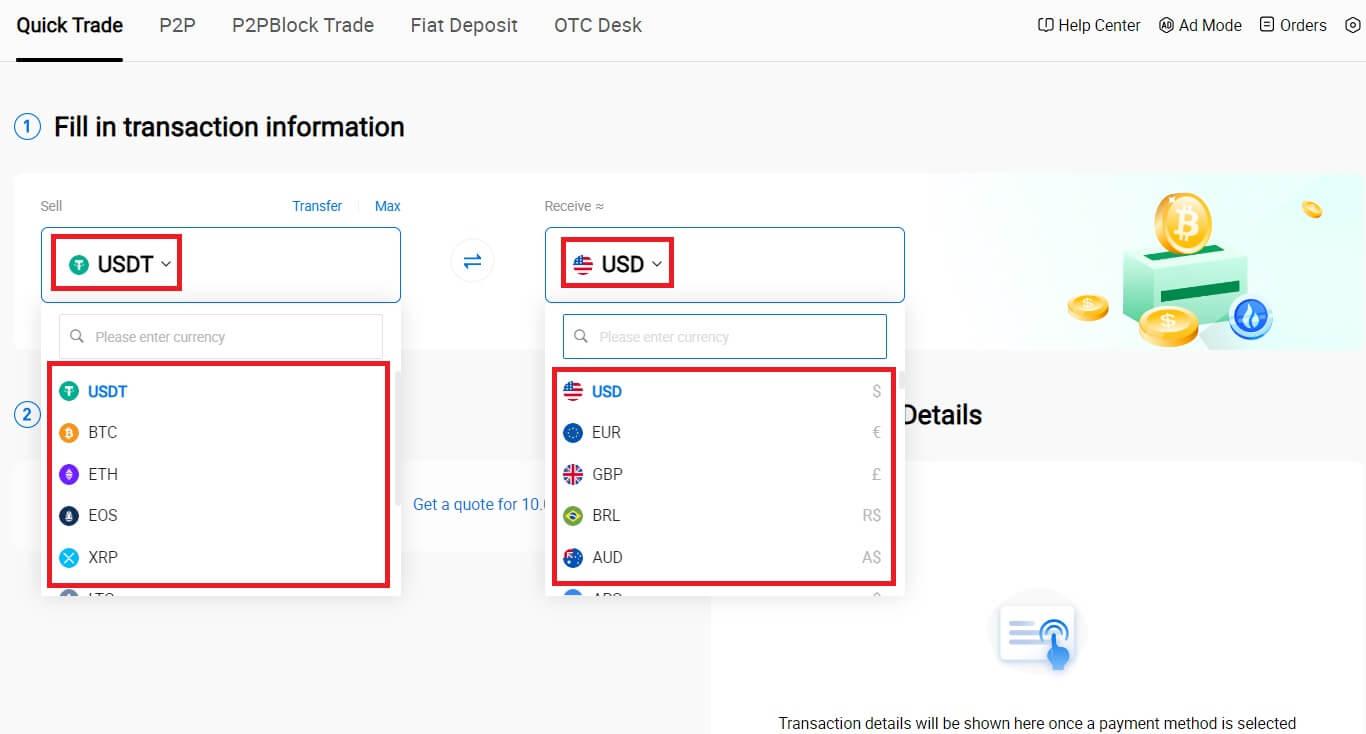
4. ជ្រើសរើស [សមតុល្យកាបូប] ជាវិធីបង់ប្រាក់របស់អ្នក។
បន្ទាប់ពីនោះ សូមពិនិត្យមើលព័ត៌មានប្រតិបត្តិការរបស់អ្នកពីរដង។ ប្រសិនបើអ្វីៗទាំងអស់ត្រឹមត្រូវសូមចុច [លក់...] ។

5. គ្រាន់តែរង់ចាំមួយភ្លែតដើម្បីបញ្ចប់ប្រតិបត្តិការ។ បន្ទាប់ពីនោះ អ្នកបានលក់គ្រីបតូតាមរយៈ HTX ដោយជោគជ័យ។
លក់ Crypto តាមរយៈ Wallet Balance នៅលើ HTX (កម្មវិធី)
1. ចូលទៅ កម្មវិធី HTX របស់អ្នក ចុច [ទិញ Crypto]។
2. ជ្រើសរើស [ពាណិជ្ជកម្មរហ័ស] ហើយប្តូរពី ទិញទៅលក់។
3. ជ្រើសរើសសញ្ញាសម្ងាត់ដែលអ្នកចង់លក់ ជ្រើសរើសរូបិយប័ណ្ណ fiat ដែលអ្នកចង់ទទួល និងបញ្ចូលចំនួនទឹកប្រាក់។ នៅទីនេះ យើងយក USDT ជាឧទាហរណ៍។
បន្ទាប់មកចុច [លក់ USDT]។
4. ជ្រើសរើស [សមតុល្យកាបូប] ជាវិធីបង់ប្រាក់របស់អ្នក។ 
5. គ្រាន់តែរង់ចាំមួយភ្លែតដើម្បីបញ្ចប់ប្រតិបត្តិការ។ បន្ទាប់ពីនោះ អ្នកបានលក់គ្រីបតូតាមរយៈ HTX ដោយជោគជ័យ។
របៀបលក់ Crypto តាមរយៈ P2P នៅលើ HTX
លក់ Crypto តាមរយៈ P2P នៅលើ HTX (គេហទំព័រ)
1. ចូលទៅ HTX របស់អ្នក ចុច [ទិញ Crypto] ហើយជ្រើសរើស [P2P]។
2. នៅលើទំព័រប្រតិបត្តិការ ជ្រើសរើសរូបិយប័ណ្ណ fiat និង crypto ដែលអ្នកចង់លក់ ជ្រើសរើសពាណិជ្ជករដែលអ្នកចង់ធ្វើពាណិជ្ជកម្មជាមួយ ហើយចុច [លក់]។
3. បញ្ជាក់ចំនួនរូបិយប័ណ្ណ Fiat ដែលអ្នកចង់លក់ក្នុង ជួរឈរ [ខ្ញុំចង់លក់] ។ ម៉្យាងទៀត អ្នកមានជម្រើសក្នុងការបញ្ចូលបរិមាណ USDT ដែលអ្នកមានបំណងទទួលនៅក្នុង ជួរឈរ [ខ្ញុំនឹងទទួលបាន] ។ ចំនួនទឹកប្រាក់ទូទាត់ដែលត្រូវគ្នាជារូបិយប័ណ្ណ Fiat នឹងត្រូវបានគណនាដោយស្វ័យប្រវត្តិ ឬផ្ទុយទៅវិញ ដោយផ្អែកលើការបញ្ចូលរបស់អ្នក។
ចុចលើ [Sell] ហើយជាបន្តបន្ទាប់ អ្នកនឹងត្រូវបានបញ្ជូនទៅទំព័របញ្ជាទិញ។ 
4. បញ្ចូលកូដ Google Authencicator សម្រាប់ Security authenticator របស់អ្នក ហើយចុច [Confirm]។
5. អ្នកទិញនឹងទុកសារនៅក្នុងបង្អួចជជែកនៅខាងស្តាំ។ អ្នកអាចទាក់ទងជាមួយអ្នកទិញ ប្រសិនបើអ្នកមានសំណួរណាមួយ។ រង់ចាំអ្នកទិញផ្ទេរប្រាក់ទៅគណនីរបស់អ្នក។
បន្ទាប់ពីអ្នកទិញផ្ទេរប្រាក់សូមចុច [បញ្ជាក់ និងបញ្ចេញ] គ្រីបតូ។ 
6. ការបញ្ជាទិញបានបញ្ចប់ហើយ អ្នកអាចពិនិត្យមើលទ្រព្យសម្បត្តិរបស់អ្នកដោយចុច "ចុចដើម្បីមើលសមតុល្យ"។ គ្រីបតូរបស់អ្នកនឹងត្រូវបានកាត់ចេញ ពីព្រោះអ្នកបានលក់វាទៅឱ្យអ្នកទិញ។
លក់ Crypto តាមរយៈ P2P នៅលើ HTX (កម្មវិធី)
1. ចូលទៅ កម្មវិធី HTX របស់អ្នក ចុច [ទិញ Crypto]។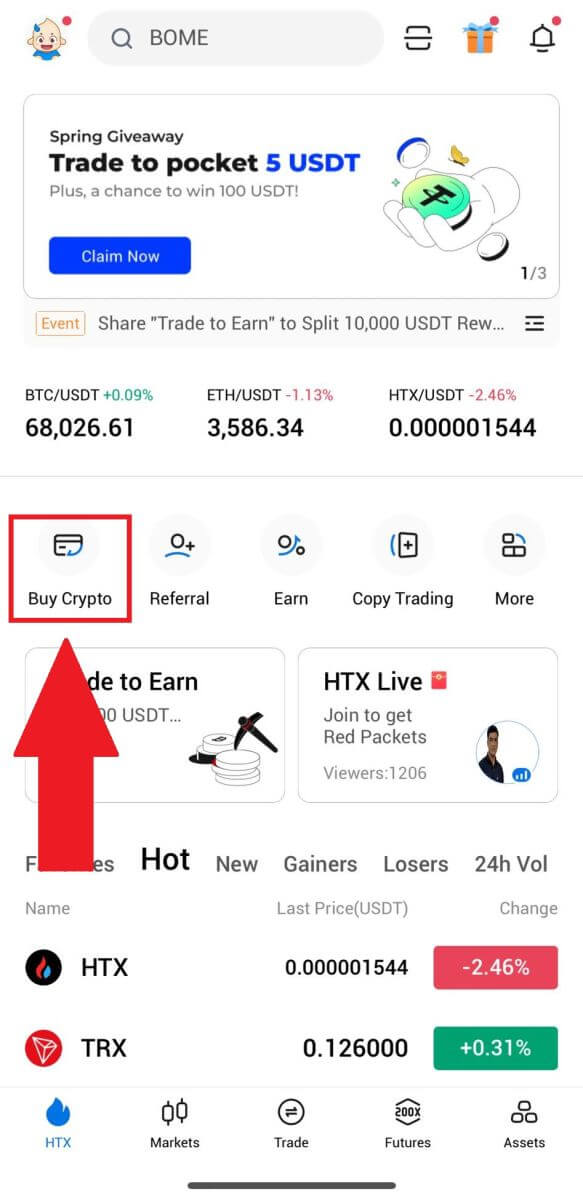
2. ជ្រើសរើស [P2P] ដើម្បីទៅកាន់ទំព័រប្រតិបត្តិការ ជ្រើសរើស [លក់] ជ្រើសរើសពាណិជ្ជករដែលអ្នកចង់ធ្វើពាណិជ្ជកម្មជាមួយ ហើយចុច [លក់] ។ នៅទីនេះ យើងកំពុងប្រើ USDT ជាឧទាហរណ៍។
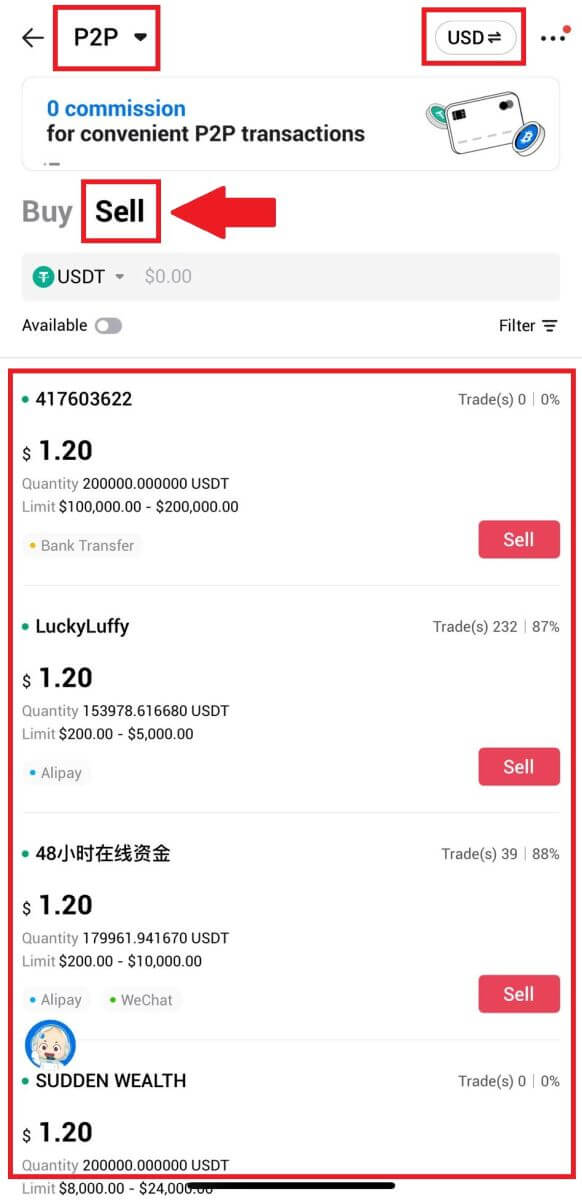
3. បញ្ចូលចំនួនរូបិយប័ណ្ណ Fiat ដែលអ្នកចង់លក់។ ចំនួនទឹកប្រាក់ទូទាត់ដែលត្រូវគ្នាជារូបិយប័ណ្ណ Fiat នឹងត្រូវបានគណនាដោយស្វ័យប្រវត្តិ ឬផ្ទុយទៅវិញ ដោយផ្អែកលើការបញ្ចូលរបស់អ្នក។
ចុចលើ [Sell USDT] ហើយជាបន្តបន្ទាប់ អ្នកនឹងត្រូវបានបញ្ជូនទៅទំព័របញ្ជាទិញ។
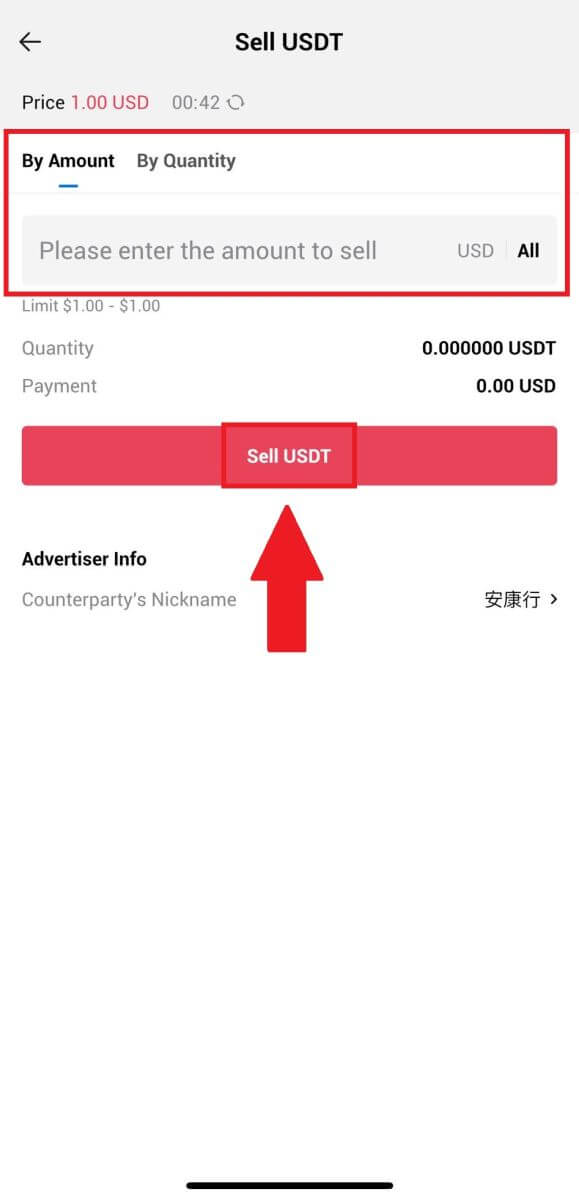
4. បញ្ចូល កូដ Google Authenticator របស់អ្នក បន្ទាប់មកចុច [បញ្ជាក់]។
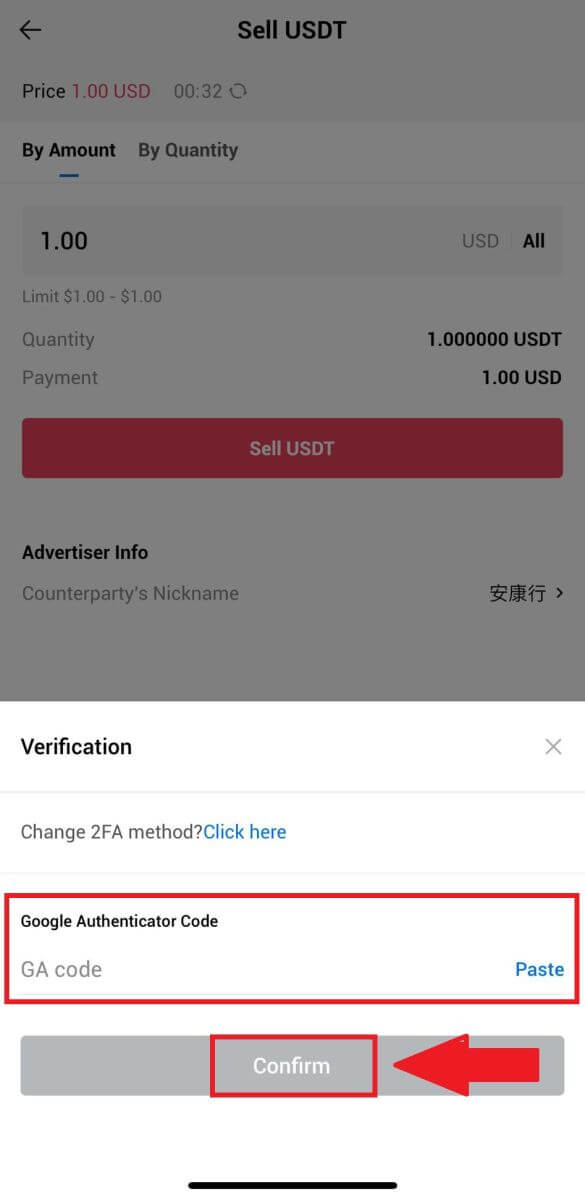
5. នៅពេលទៅដល់ទំព័របញ្ជាទិញ អ្នកត្រូវបានផ្តល់ពេល 10 នាទីដើម្បីរង់ចាំពួកគេផ្ទេរប្រាក់ទៅគណនីធនាគាររបស់អ្នក។ អ្នកអាចពិនិត្យមើល ព័ត៌មានលម្អិតនៃការបញ្ជាទិញ និងបញ្ជាក់ថាការទិញស្របនឹងតម្រូវការប្រតិបត្តិការរបស់អ្នក។
- ទាញយកអត្ថប្រយោជន៍ពីប្រអប់ជជែកផ្ទាល់សម្រាប់ការប្រាស្រ័យទាក់ទងតាមពេលវេលាជាក់ស្តែងជាមួយពាណិជ្ជករ P2P ធានាបាននូវអន្តរកម្មគ្មានថ្នេរ។
- បន្ទាប់ពីអាជីវករបញ្ចប់ការផ្ទេរប្រាក់ សូមពិនិត្យមើលប្រអប់ដែលមានស្លាក [ខ្ញុំបានទទួលការបង់ប្រាក់] ដើម្បី បញ្ចេញគ្រីបតូទៅកាន់អ្នកទិញ។
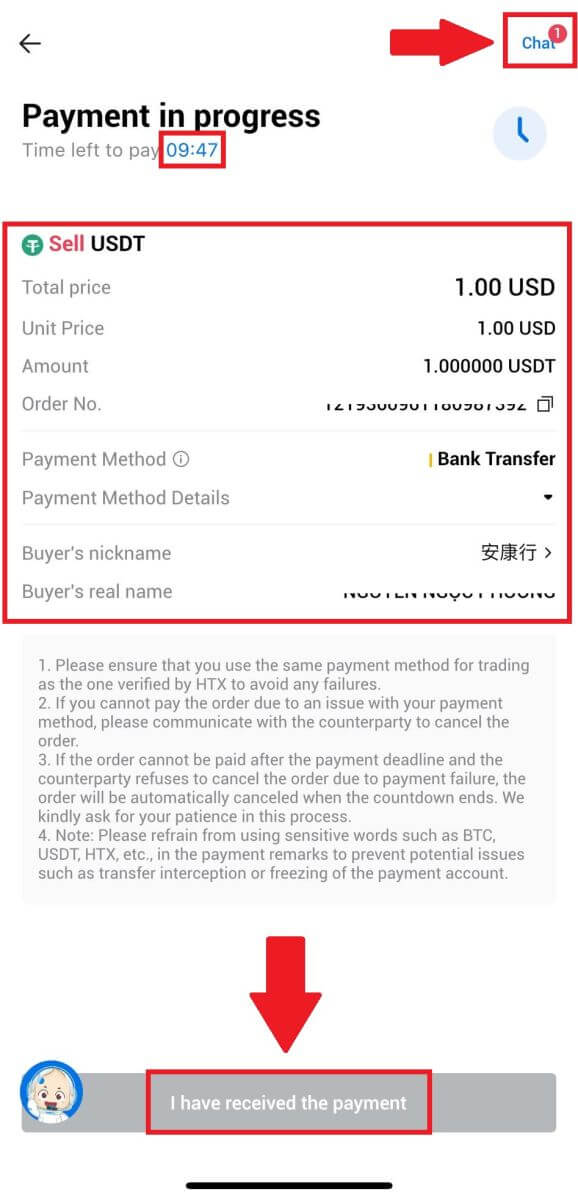
6. បន្ទាប់ពីការបញ្ជាទិញត្រូវបានបញ្ចប់ អ្នកអាចជ្រើសរើសទៅកាន់ [Back Home] ឬពិនិត្យមើលព័ត៌មានលម្អិតនៃការបញ្ជាទិញនេះ។ Crypto នៅក្នុងគណនី Fiat របស់អ្នកនឹងត្រូវបានកាត់ចេញ ដោយសារតែអ្នកបានលក់វារួចហើយ។
វិធីដក Crypto នៅលើ HTX
ដក Crypto តាមរយៈអាសយដ្ឋាន Blockchain នៅលើ HTX (គេហទំព័រ)
1. ចូលទៅ HTX របស់អ្នក ចុច [Asset] ហើយជ្រើសរើស [ដកប្រាក់]។

2. ជ្រើសរើស [អាសយដ្ឋាន Blockchain]។
ជ្រើសរើសកាក់ដែលអ្នកចង់ដកក្នុង ម៉ឺនុយ [កាក់] ។ បន្ទាប់មកបញ្ចូលអាសយដ្ឋានដែលអ្នកចង់ដក ហើយជ្រើសរើស blockchain ដកប្រាក់សម្រាប់ទ្រព្យសកម្ម។
បញ្ចូលចំនួនដកប្រាក់របស់អ្នក ហើយចុច [ដកប្រាក់]។
3. ពិនិត្យព័ត៌មានលម្អិតអំពីការដកប្រាក់របស់អ្នក គូសប្រអប់ ហើយចុច [បញ្ជាក់] ។ 
4. បន្ទាប់គឺ ការផ្ទៀងផ្ទាត់សុវត្ថិភាព ចុចលើ [ចុចដើម្បីផ្ញើ] ដើម្បីទទួលបានលេខកូដផ្ទៀងផ្ទាត់សម្រាប់អ៊ីមែល និងលេខទូរស័ព្ទរបស់អ្នក បញ្ចូលកូដ Google Authenticator របស់អ្នក ហើយចុច [បញ្ជាក់]។
5. បន្ទាប់ពីនោះ សូមរង់ចាំដំណើរការដកប្រាក់របស់អ្នក ហើយអ្នកអាចពិនិត្យមើលប្រវត្តិដកប្រាក់ពេញលេញនៅផ្នែកខាងក្រោមនៃទំព័រដកប្រាក់។ 

ដកប្រាក់ Crypto តាមរយៈអាសយដ្ឋាន Blockchain នៅលើ HTX (កម្មវិធី)
1. បើកកម្មវិធី HTX របស់អ្នក ចុចលើ [Assets] ហើយជ្រើសរើស [Withdraw]។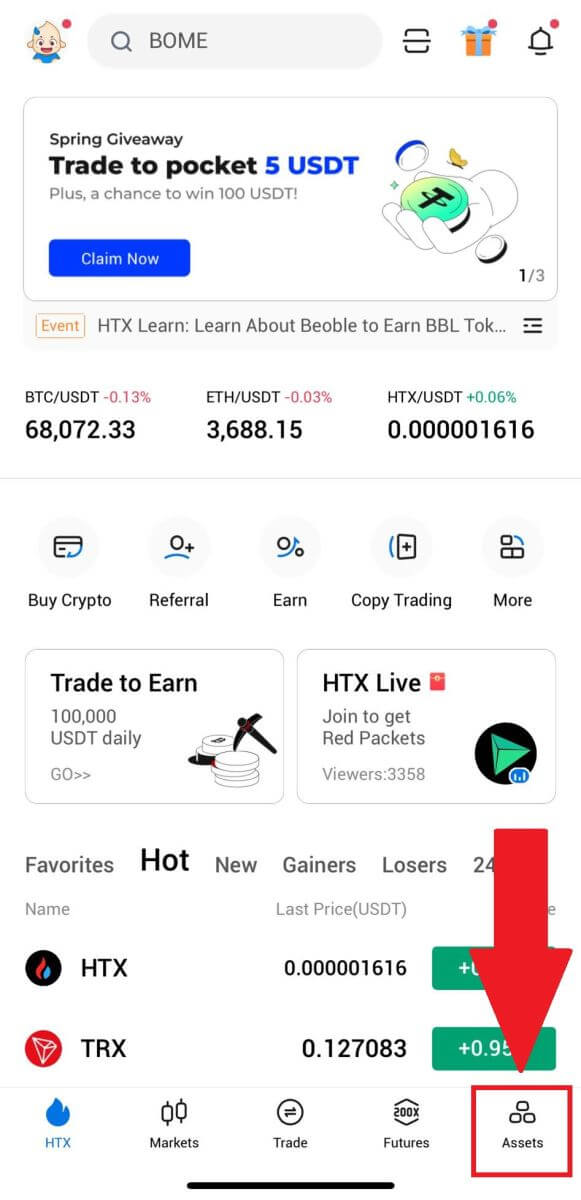
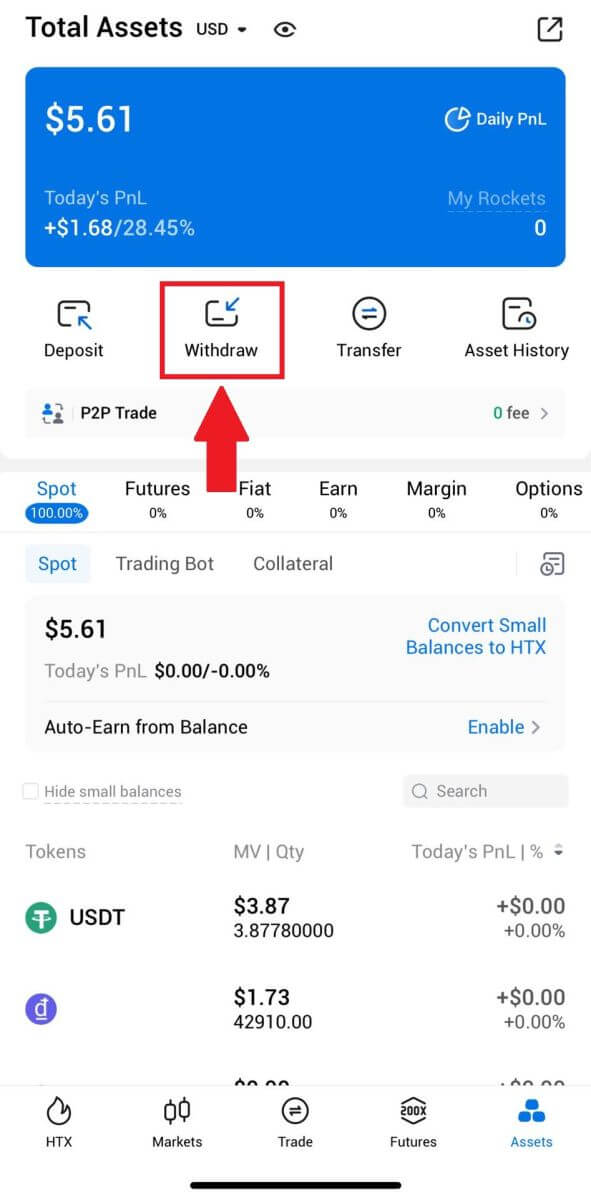 2. ជ្រើសរើសសញ្ញាសម្ងាត់ដែលអ្នកចង់ដកដើម្បីបន្ត។
2. ជ្រើសរើសសញ្ញាសម្ងាត់ដែលអ្នកចង់ដកដើម្បីបន្ត។ 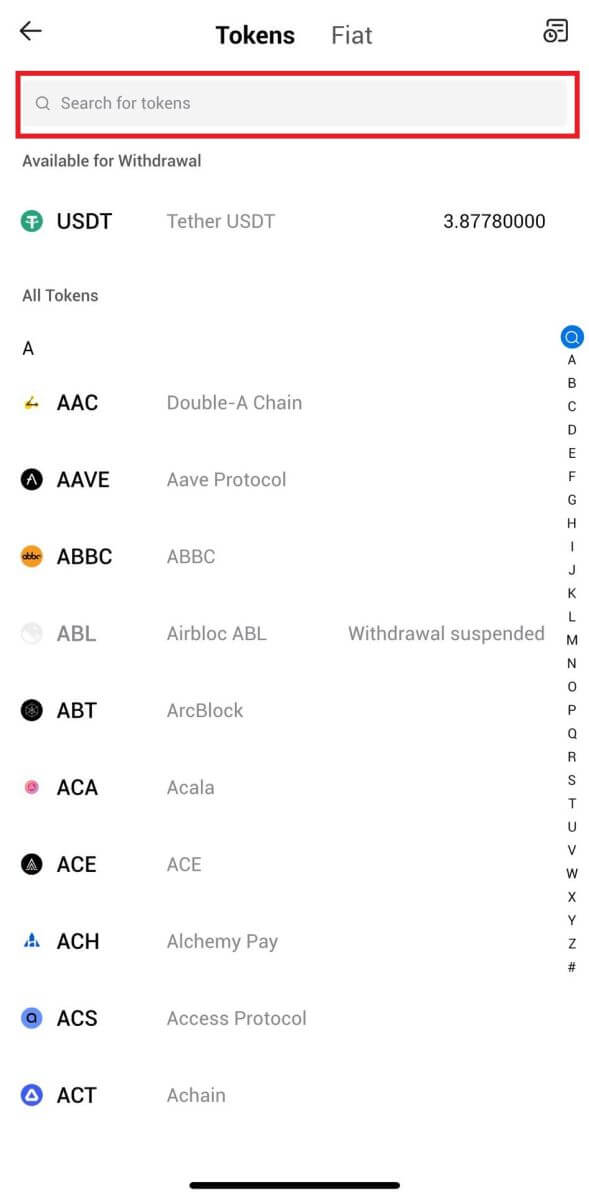
3. ជ្រើសរើស [អាសយដ្ឋាន Blockchain]។
ជ្រើសរើសបណ្តាញដកប្រាក់។ បន្ទាប់មក បញ្ចូលអាសយដ្ឋានដែលអ្នកចង់ដក ហើយបញ្ចូលចំនួនដកប្រាក់របស់អ្នក បន្ទាប់មកចុច [ដកប្រាក់]។
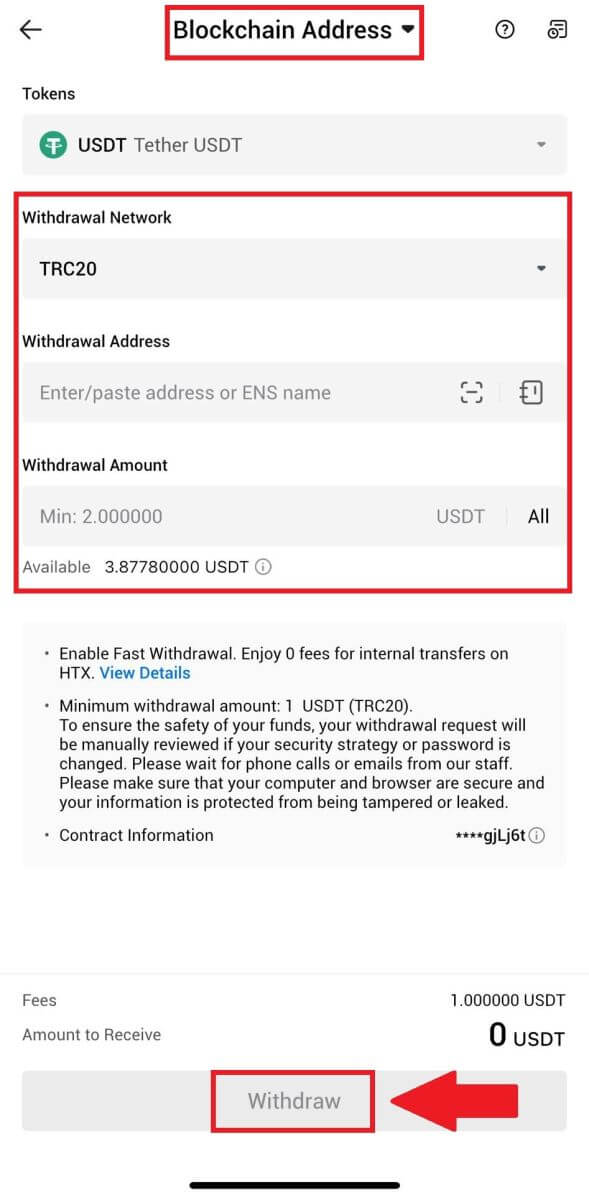
4. ពិនិត្យព័ត៌មានលម្អិតអំពីការដកប្រាក់របស់អ្នកពីរដង ធីកប្រអប់ ហើយចុច [បញ្ជាក់] ។
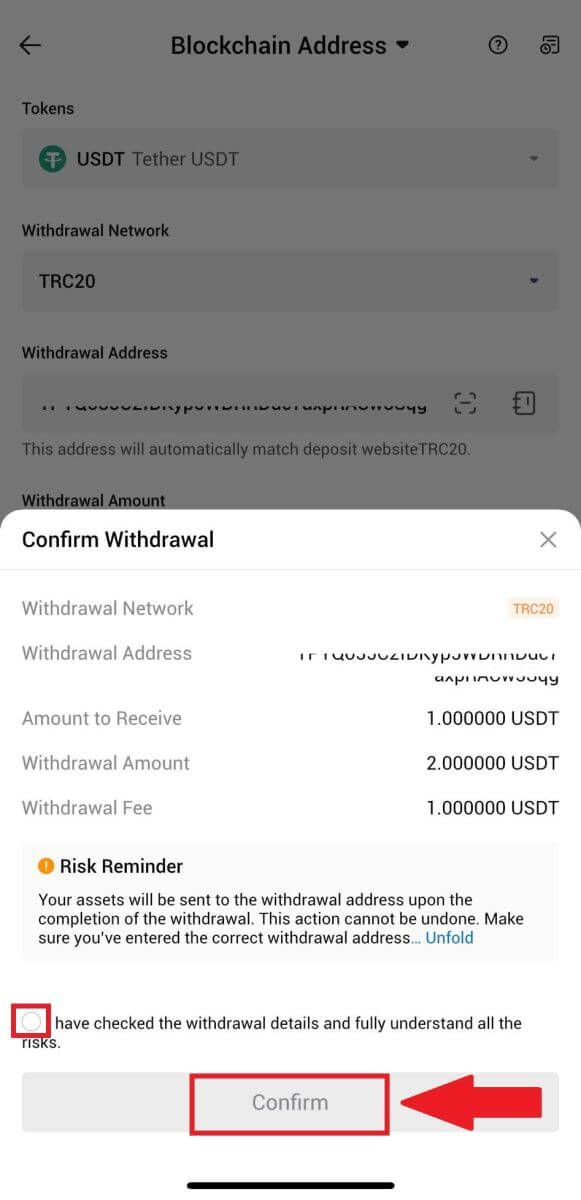
5. បន្ទាប់មក បញ្ចូលលេខកូដផ្ទៀងផ្ទាត់សម្រាប់អ៊ីមែល និងលេខទូរស័ព្ទរបស់អ្នក បញ្ចូលកូដ Google Authenticator របស់អ្នក ហើយចុច [បញ្ជាក់]។
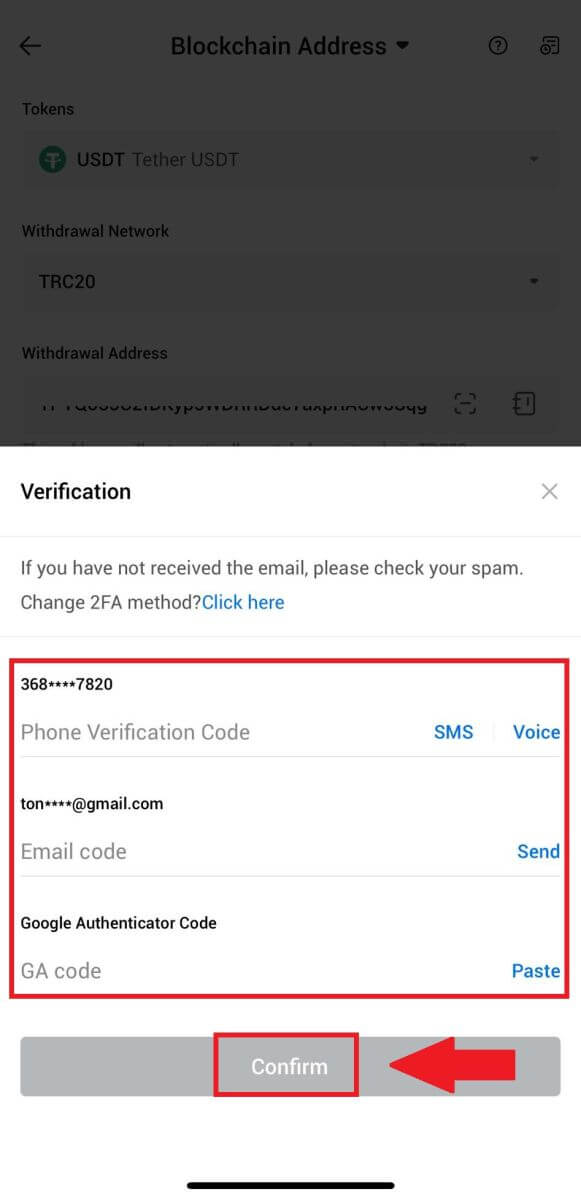
6. បន្ទាប់ពីនោះ រង់ចាំដំណើរការដកប្រាក់របស់អ្នក អ្នកនឹងត្រូវបានជូនដំណឹងនៅពេលដែលការដកប្រាក់ត្រូវបានបញ្ចប់។
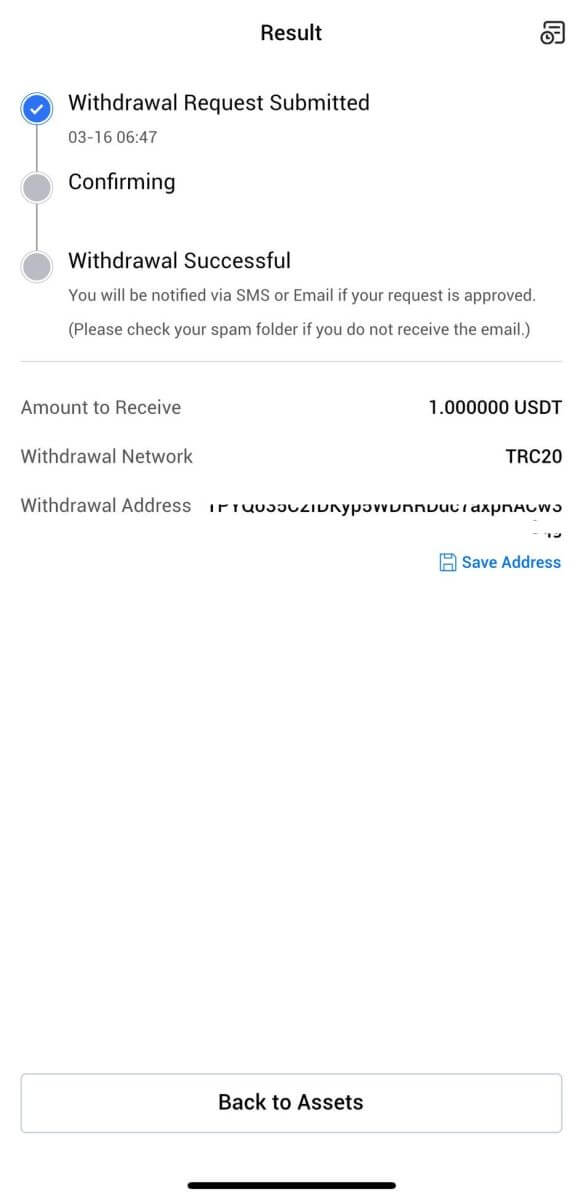
ដកប្រាក់ Crypto តាមរយៈគណនី HTX (គេហទំព័រ)
1. ចូលទៅ HTX របស់អ្នក ចុច [Asset] ហើយជ្រើសរើស [ដកប្រាក់]។

2. ជ្រើសរើស [គណនី HTX] ។
ជ្រើសរើសកាក់ដែលអ្នកចង់ដក ជ្រើសរើស [Phone/Email/HTX UID] ជាវិធីដកប្រាក់របស់អ្នក។
3. បញ្ចូលព័ត៌មានលម្អិតអំពីវិធីដកប្រាក់ដែលអ្នកបានជ្រើសរើស ហើយបញ្ចូលចំនួនទឹកប្រាក់ដែលអ្នកចង់ដក។ បន្ទាប់មកចុច [ដកប្រាក់] ។

4. ពិនិត្យព័ត៌មានលម្អិតអំពីការដកប្រាក់របស់អ្នក គូសប្រអប់ ហើយចុច [បញ្ជាក់] ។ 
5. បន្ទាប់គឺ ការផ្ទៀងផ្ទាត់សុវត្ថិភាព ចុចលើ [ចុចដើម្បីផ្ញើ] ដើម្បីទទួលបានលេខកូដផ្ទៀងផ្ទាត់សម្រាប់អ៊ីមែល និងលេខទូរស័ព្ទរបស់អ្នក បញ្ចូលកូដ Google Authenticator របស់អ្នក ហើយចុច [បញ្ជាក់]។
6. បន្ទាប់ពីនោះ សូមរង់ចាំដំណើរការដកប្រាក់របស់អ្នក ហើយអ្នកអាចពិនិត្យមើលប្រវត្តិដកប្រាក់ពេញលេញនៅផ្នែកខាងក្រោមនៃទំព័រដកប្រាក់។

ដកប្រាក់ Crypto តាមរយៈគណនី HTX (កម្មវិធី)
1. បើកកម្មវិធី HTX របស់អ្នក ចុចលើ [Assets] ហើយជ្រើសរើស [Withdraw]។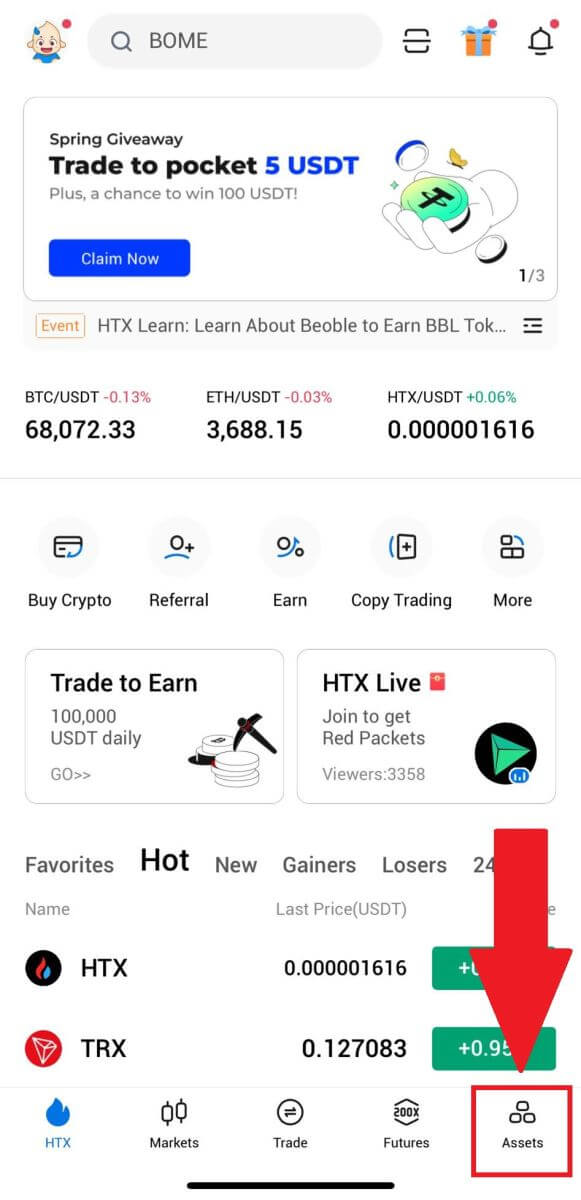
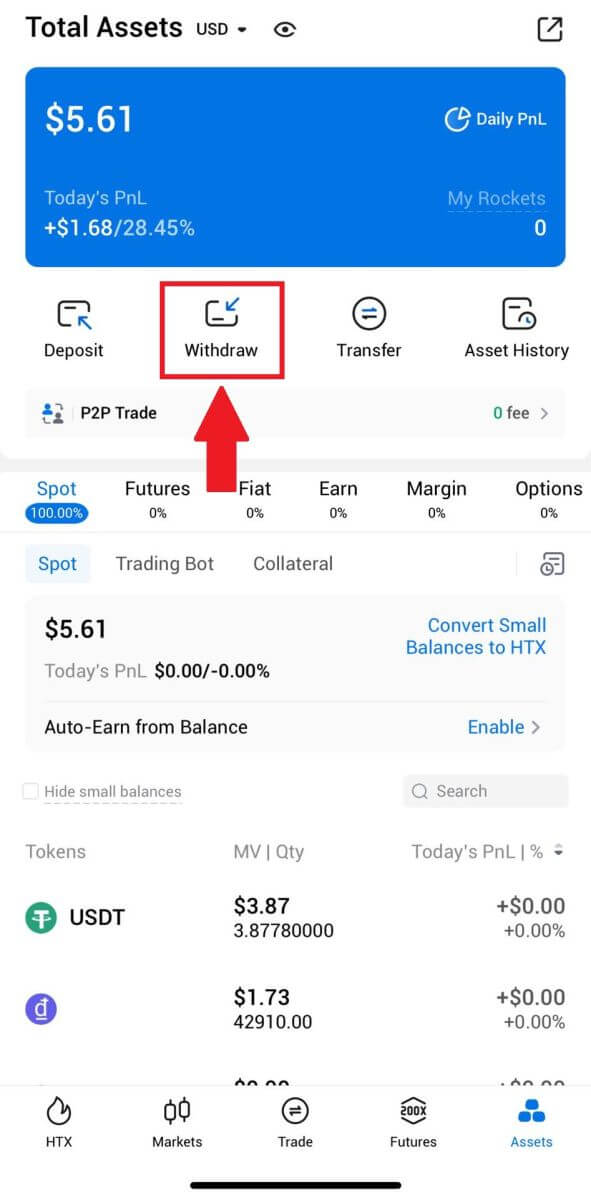 2. ជ្រើសរើសសញ្ញាសម្ងាត់ដែលអ្នកចង់ដកដើម្បីបន្ត។
2. ជ្រើសរើសសញ្ញាសម្ងាត់ដែលអ្នកចង់ដកដើម្បីបន្ត។ 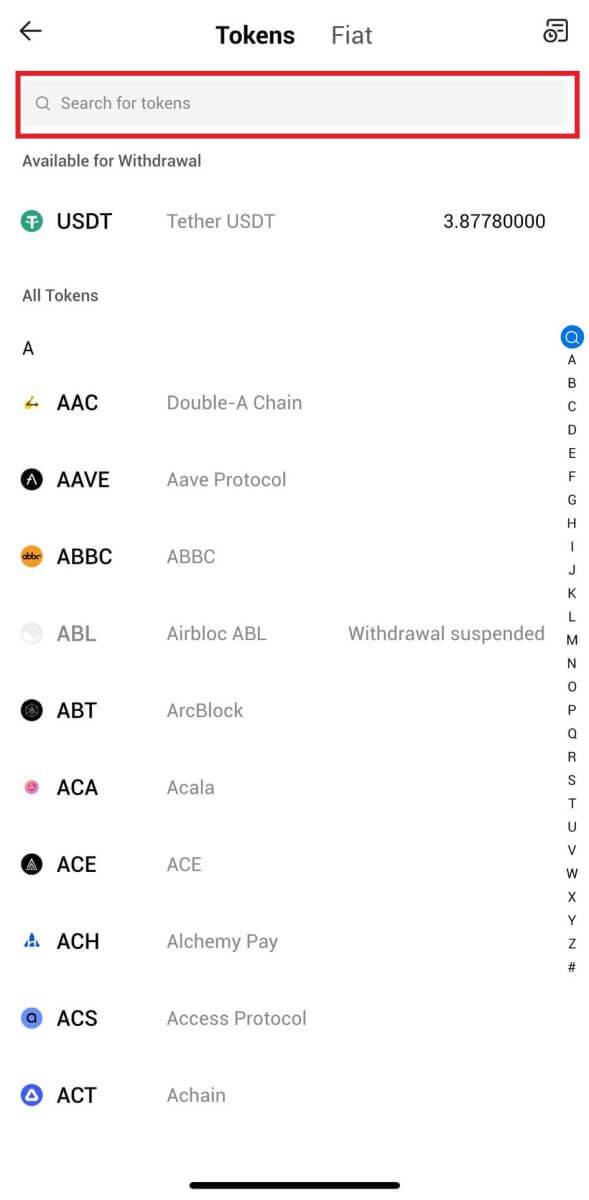
3. ជ្រើសរើស [គណនី HTX] ។
ជ្រើសរើស [Phone/Email/HTX UID] ជាវិធីដកប្រាក់របស់អ្នក ហើយបញ្ចូលវា។ បន្ទាប់មកបញ្ចូលចំនួនទឹកប្រាក់ដែលអ្នកចង់ដក ហើយចុច [ដក]។
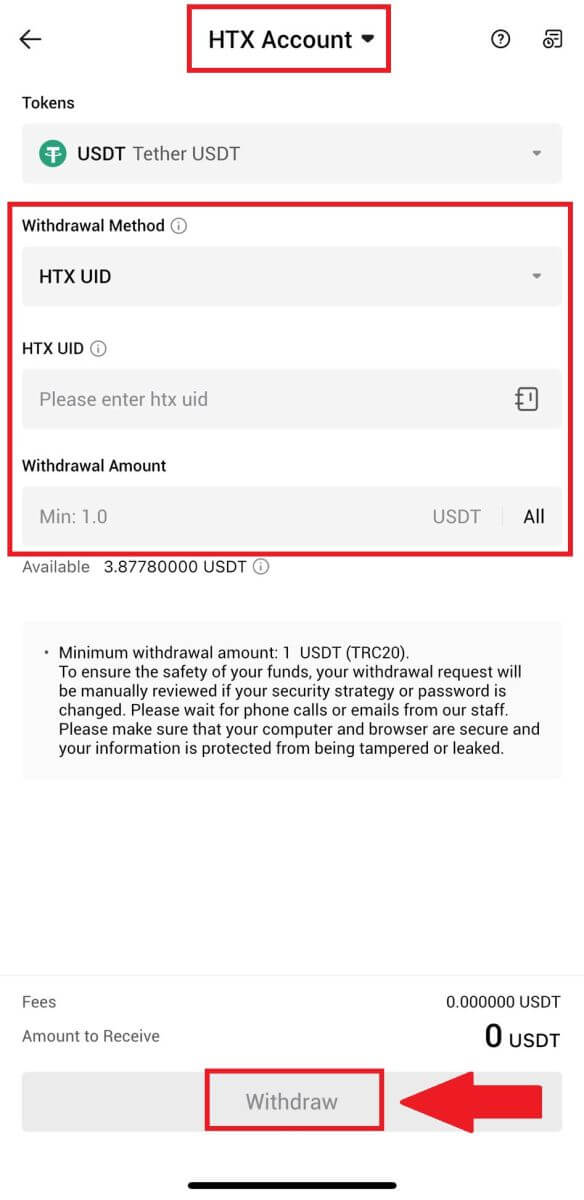
4. ពិនិត្យព័ត៌មានលម្អិតអំពីការដកប្រាក់របស់អ្នកពីរដង ធីកប្រអប់ ហើយចុច [បញ្ជាក់] ។
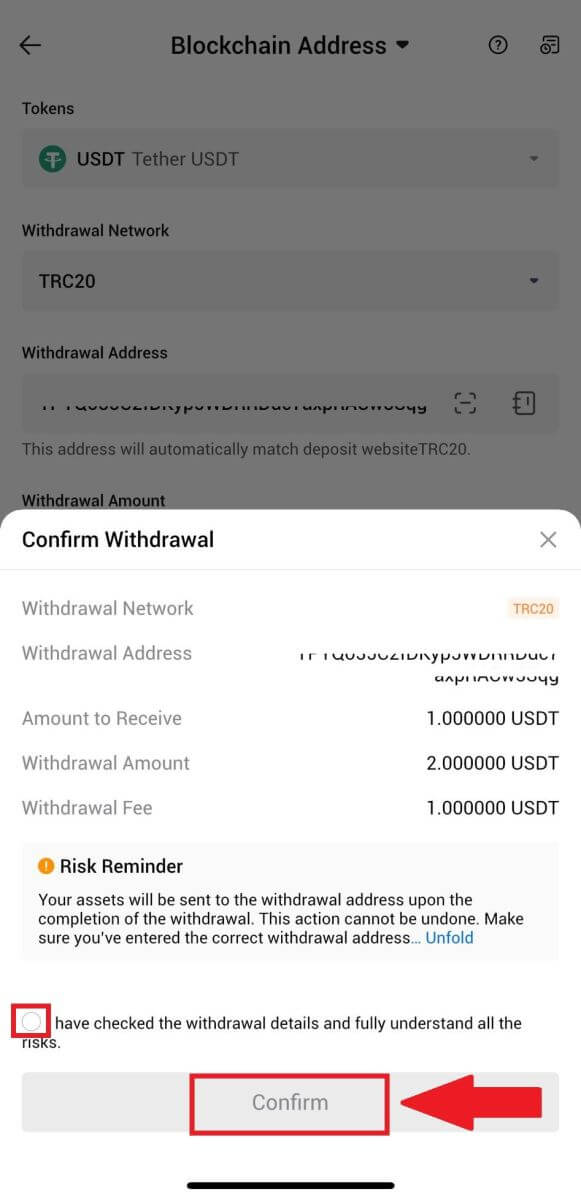
5. បន្ទាប់មក បញ្ចូលលេខកូដផ្ទៀងផ្ទាត់សម្រាប់អ៊ីមែល និងលេខទូរស័ព្ទរបស់អ្នក បញ្ចូលកូដ Google Authenticator របស់អ្នក ហើយចុច [បញ្ជាក់]។
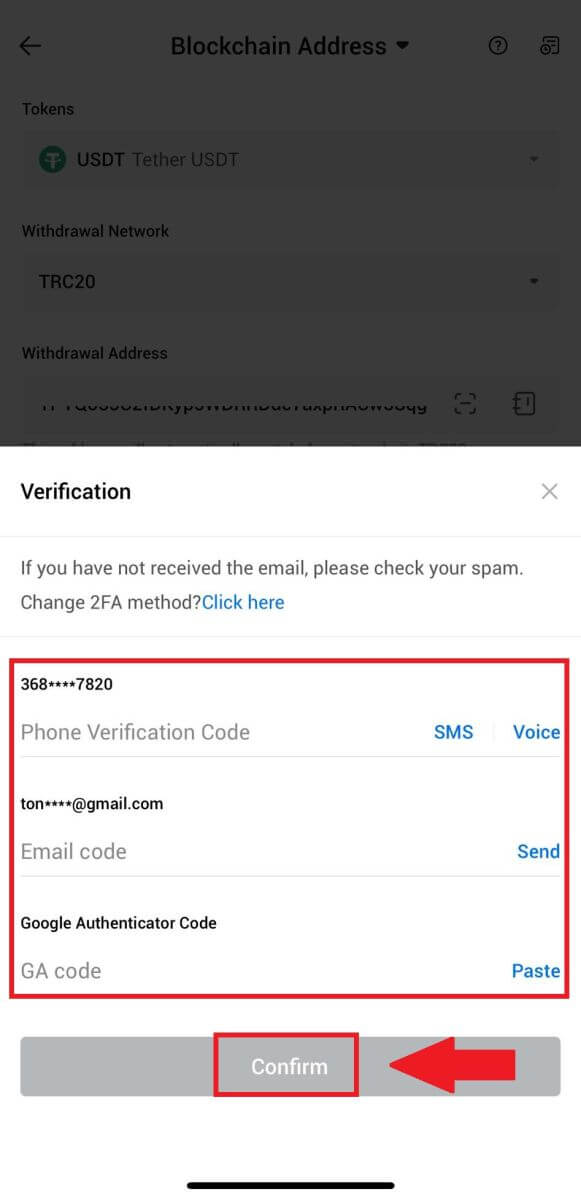
6. បន្ទាប់ពីនោះ រង់ចាំដំណើរការដកប្រាក់របស់អ្នក អ្នកនឹងត្រូវបានជូនដំណឹងនៅពេលដែលការដកប្រាក់ត្រូវបានបញ្ចប់។
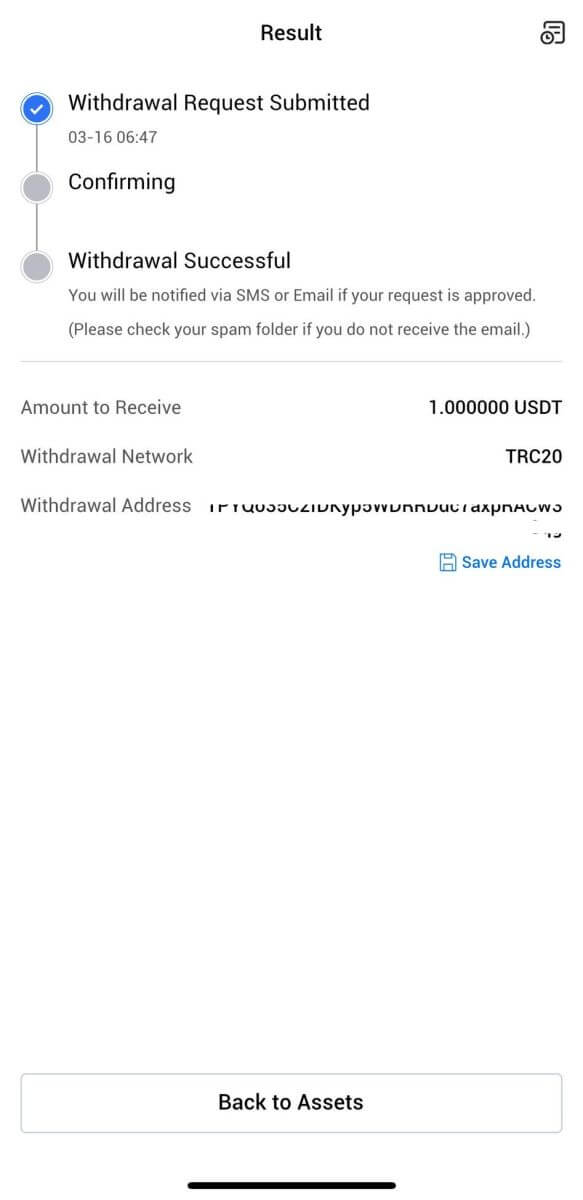
សំណួរដែលសួរញឹកញាប់ (FAQ)
ហេតុអ្វីបានជាការដកប្រាក់របស់ខ្ញុំមិនទាន់មកដល់?
ការផ្ទេរប្រាក់មានជំហានដូចខាងក្រោមៈ
- ប្រតិបត្តិការដកប្រាក់ចាប់ផ្តើមដោយ HTX ។
- ការបញ្ជាក់ពីបណ្តាញ blockchain ។
- ការដាក់ប្រាក់នៅលើវេទិកាដែលត្រូវគ្នា។
ជាធម្មតា TxID (លេខសម្គាល់ប្រតិបត្តិការ) នឹងត្រូវបានបង្កើតក្នុងរយៈពេល 30-60 នាទី ដែលបង្ហាញថាវេទិការបស់យើងបានបញ្ចប់ប្រតិបត្តិការដកប្រាក់ដោយជោគជ័យ ហើយប្រតិបត្តិការកំពុងរង់ចាំនៅលើ blockchain ។
ទោះជាយ៉ាងណាក៏ដោយ វានៅតែអាចចំណាយពេលខ្លះសម្រាប់ប្រតិបត្តិការជាក់លាក់មួយដែលត្រូវបានបញ្ជាក់ដោយ blockchain ហើយក្រោយមកដោយវេទិកាដែលត្រូវគ្នា។
ដោយសារតែការកកស្ទះបណ្តាញដែលអាចកើតមាន វាអាចមានការពន្យារពេលយ៉ាងសំខាន់ក្នុងដំណើរការប្រតិបត្តិការរបស់អ្នក។ អ្នកអាចប្រើលេខសម្គាល់ប្រតិបត្តិការ (TxID) ដើម្បីរកមើលស្ថានភាពនៃការផ្ទេរប្រាក់ជាមួយ blockchain explorer ។
- ប្រសិនបើអ្នករុករក blockchain បង្ហាញថាប្រតិបត្តិការមិនត្រូវបានបញ្ជាក់ទេ សូមរង់ចាំដំណើរការបញ្ចប់។
- ប្រសិនបើអ្នករុករក blockchain បង្ហាញថាប្រតិបត្តិការត្រូវបានបញ្ជាក់រួចហើយ វាមានន័យថាមូលនិធិរបស់អ្នកត្រូវបានផ្ញើចេញដោយជោគជ័យពី HTX ហើយយើងមិនអាចផ្តល់ជំនួយបន្ថែមលើបញ្ហានេះបានទេ។ អ្នកនឹងត្រូវទាក់ទងម្ចាស់ ឬក្រុមជំនួយនៃអាសយដ្ឋានគោលដៅ ហើយស្វែងរកជំនួយបន្ថែម។
គោលការណ៍ណែនាំសំខាន់ៗសម្រាប់ការដកប្រាក់ Cryptocurrency នៅលើវេទិកា HTX
- សម្រាប់គ្រីបតូដែលគាំទ្រខ្សែសង្វាក់ជាច្រើនដូចជា USDT សូមប្រាកដថាអ្នកជ្រើសរើសបណ្តាញដែលត្រូវគ្នានៅពេលធ្វើការស្នើសុំដកប្រាក់។
- ប្រសិនបើការដកប្រាក់ crypto ទាមទារ MEMO សូមប្រាកដថាបានចម្លង MEMO ត្រឹមត្រូវពីវេទិកាទទួល ហើយបញ្ចូលវាឱ្យបានត្រឹមត្រូវ។ បើមិនដូច្នោះទេទ្រព្យសម្បត្តិអាចនឹងបាត់បង់បន្ទាប់ពីការដកប្រាក់។
- បន្ទាប់ពីបញ្ចូលអាសយដ្ឋាន ប្រសិនបើទំព័របង្ហាញថាអាសយដ្ឋានមិនត្រឹមត្រូវ សូមពិនិត្យមើលអាសយដ្ឋាន ឬទាក់ទងសេវាកម្មអតិថិជនតាមអ៊ីនធឺណិតរបស់យើងសម្រាប់ជំនួយបន្ថែម។
- ថ្លៃដកប្រាក់ប្រែប្រួលសម្រាប់គ្រីបគ្រីបនីមួយៗ ហើយអាចមើលបានបន្ទាប់ពីជ្រើសរើសគ្រីបតូនៅលើទំព័រដកប្រាក់។
- អ្នកអាចឃើញចំនួនដកប្រាក់អប្បបរមា និងថ្លៃដកប្រាក់សម្រាប់គ្រីបតូដែលត្រូវគ្នានៅលើទំព័រដកប្រាក់។
តើខ្ញុំពិនិត្យមើលស្ថានភាពប្រតិបត្តិការនៅលើ blockchain យ៉ាងដូចម្តេច?
1. ចូលទៅ Gate.io របស់អ្នក ចុចលើ [Assets] ហើយជ្រើសរើស [History]។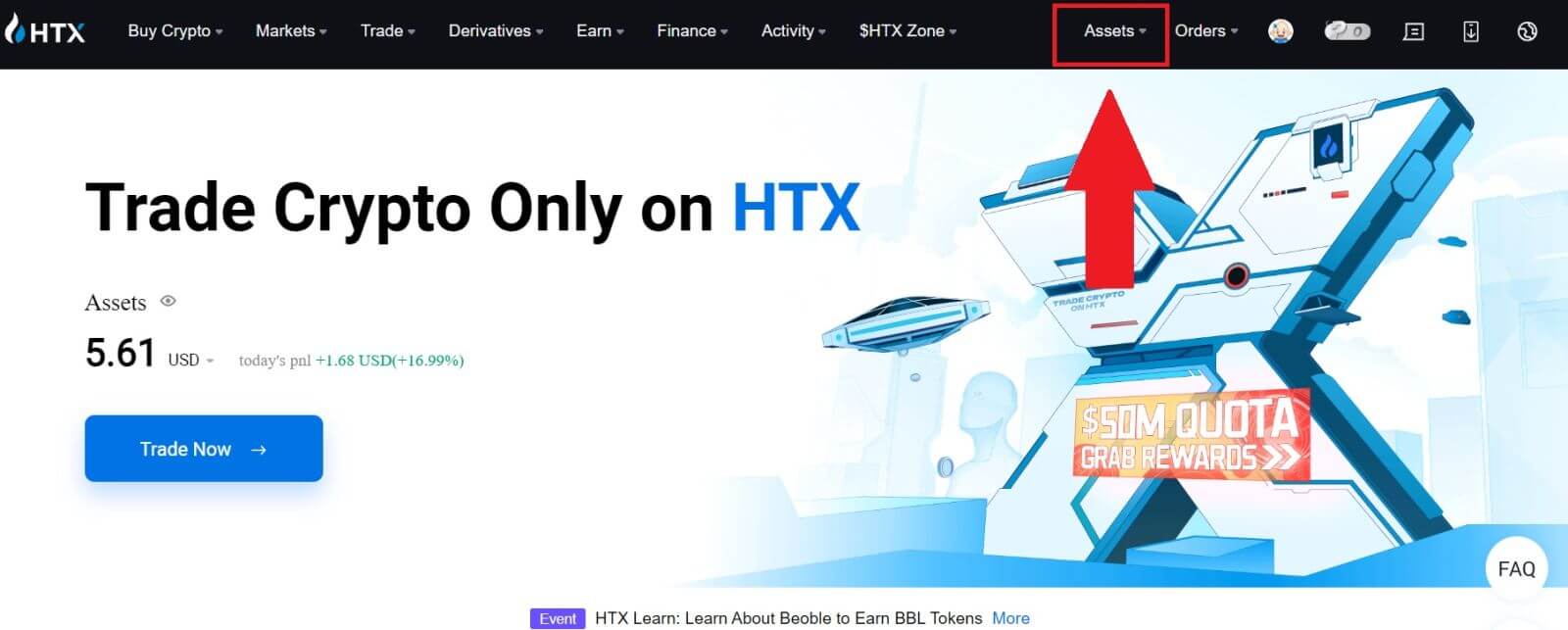
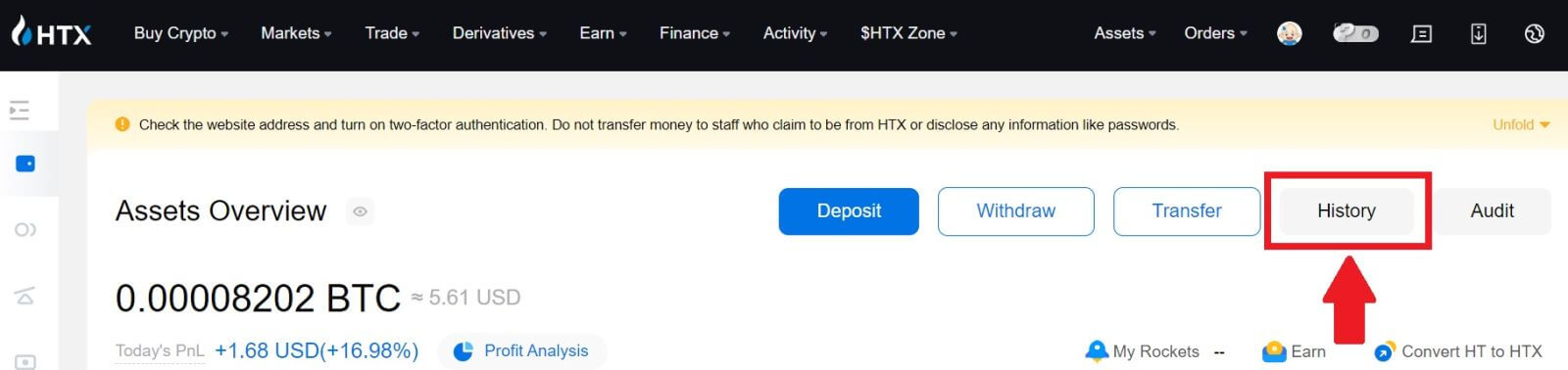
2. នៅទីនេះ អ្នកអាចមើលស្ថានភាពប្រតិបត្តិការរបស់អ្នក។
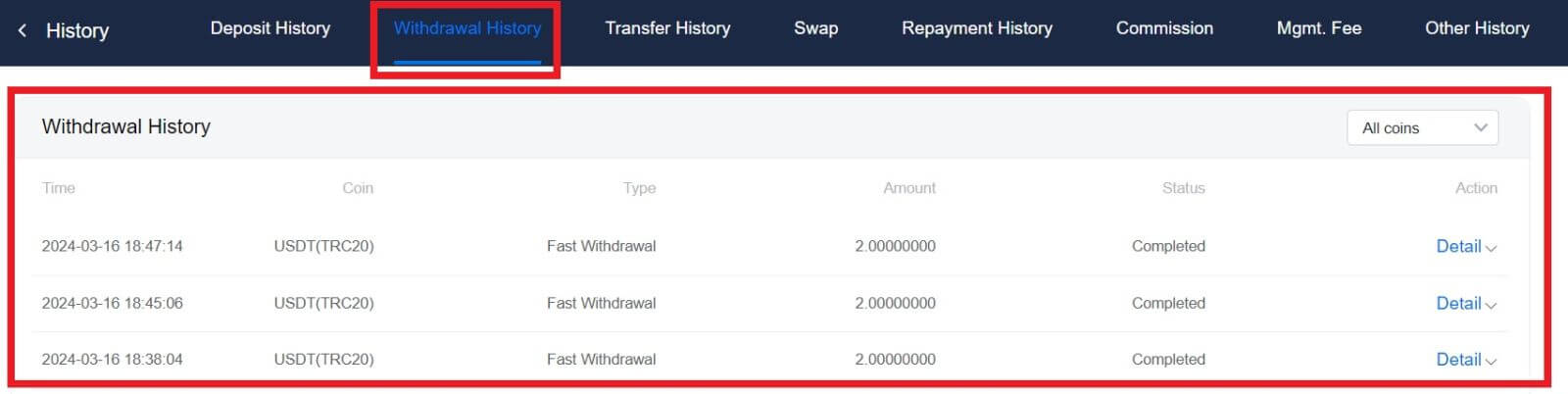
តើមានដែនកំណត់ដកប្រាក់អប្បបរមាដែលត្រូវការសម្រាប់គ្រីបតូនីមួយៗទេ?
cryptocurrency នីមួយៗមានតម្រូវការដកប្រាក់អប្បបរមា។ ប្រសិនបើចំនួនដកប្រាក់ទាបជាងអប្បបរមានេះ វានឹងមិនត្រូវបានដំណើរការទេ។ សម្រាប់ HTX សូមប្រាកដថាការដកប្រាក់របស់អ្នកជួប ឬលើសពីចំនួនអប្បបរមាដែលបានបញ្ជាក់នៅលើទំព័រដកប្រាក់របស់យើង។